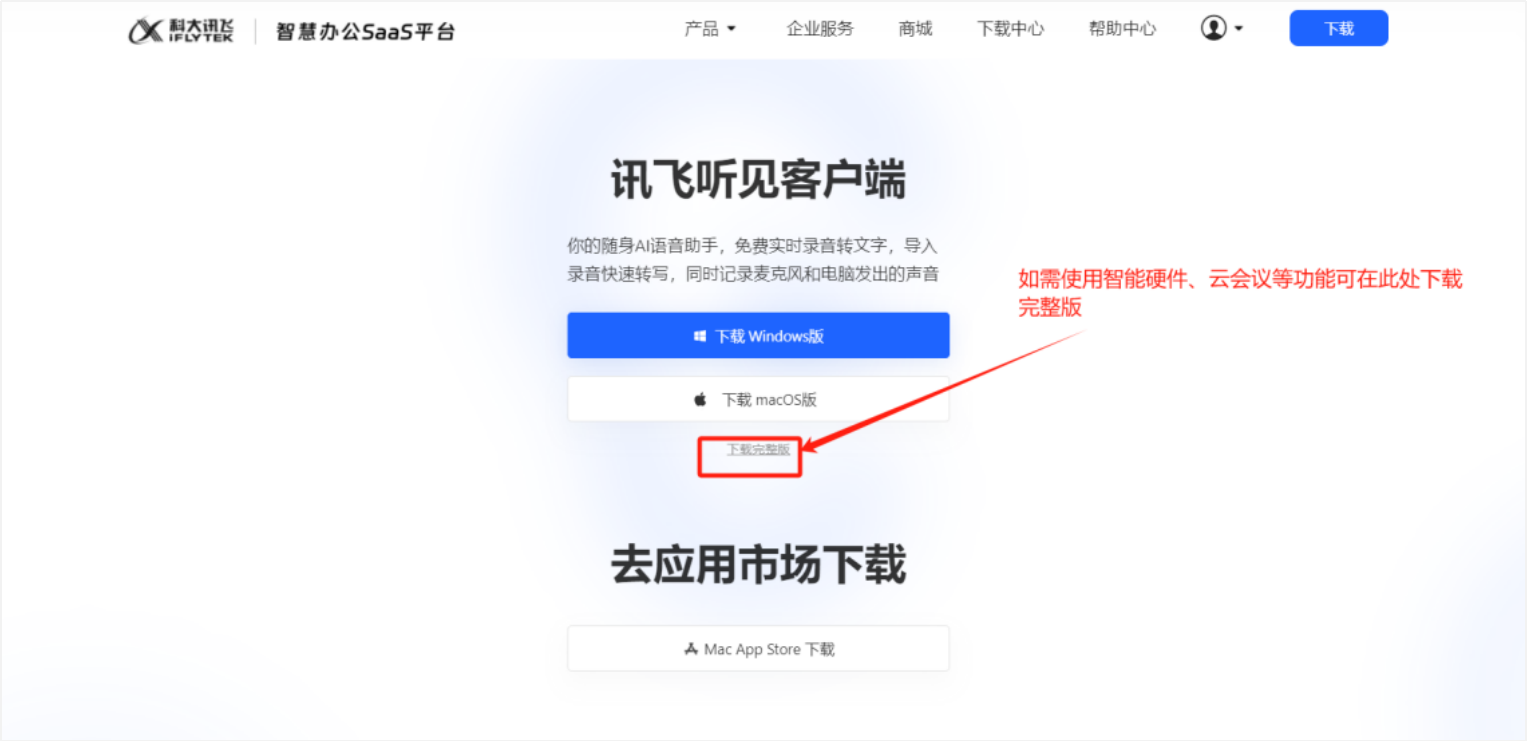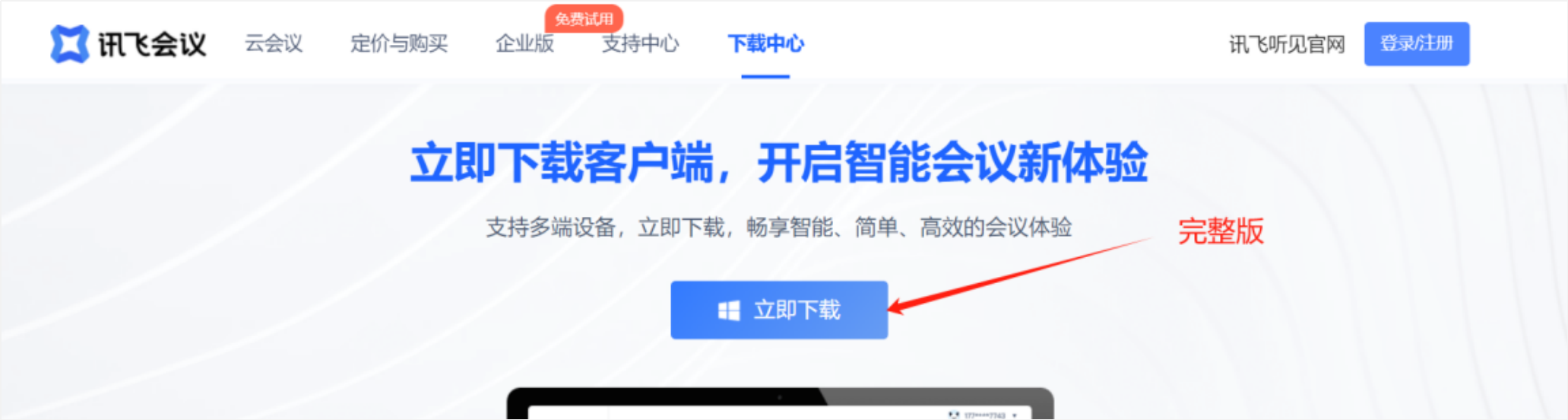1、首先确认电脑有可用麦克风设备
通常笔记本电脑自带麦克风设备,可以直接使用讯飞听见会记,台式机需要单独增加麦克风硬件。
Windows系统:打开系统录音机,录制一段音频,回听如果正常,则可以使用讯飞听见实时录音。
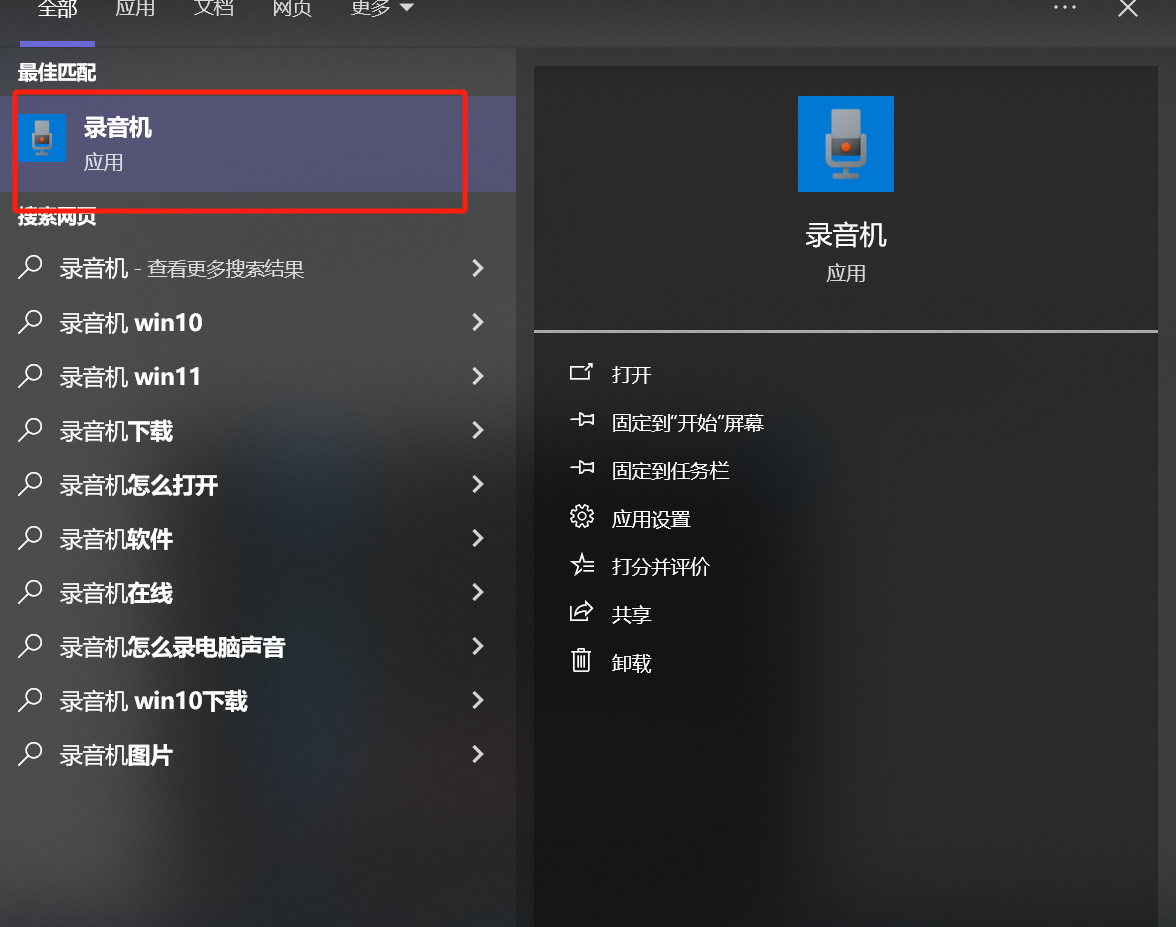
MacOS系统:可通过以下方法录制一段音频,回听如果正常,则可以使用讯飞听见实时录音。
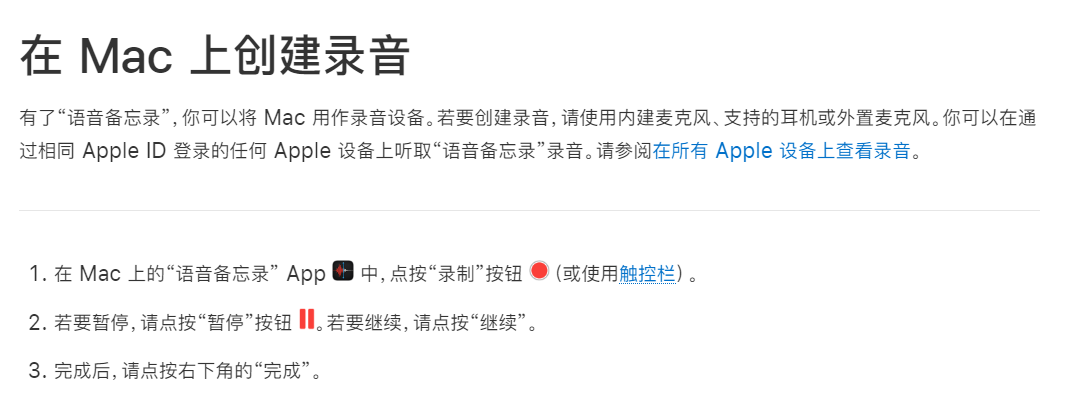
2、确认浏览器麦克风权限已开启
不同浏览器麦克风权限设置位置不同,大多都可以在浏览器【设置】中找到。如Edge浏览器在【cookie和网站权限】里,谷歌浏览器在【隐私和安全】里,下面以谷歌浏览器为例:
方法一:点击地址栏左侧设置按钮,找到麦克风选项,点击右侧按钮,切换为打开状态即可。
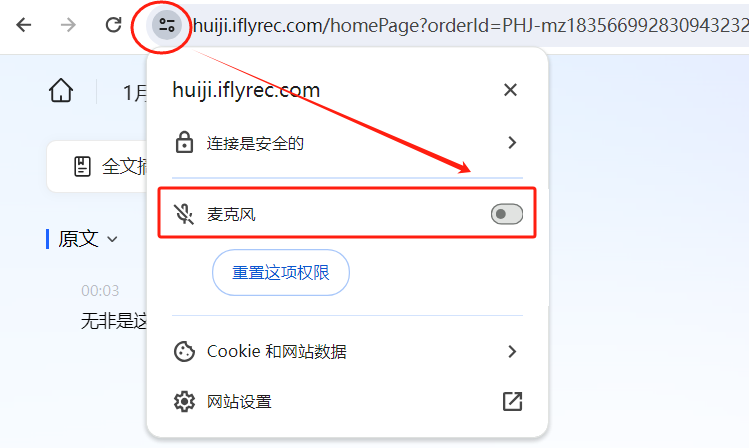
方法二:打开浏览器设置——选择【隐私和安全】——选择【网站控制】——在【近期活动】中找到讯飞听见会记网站,点击右侧箭头,打开设置页面,找到【麦克风】,修改为【允许】即可。
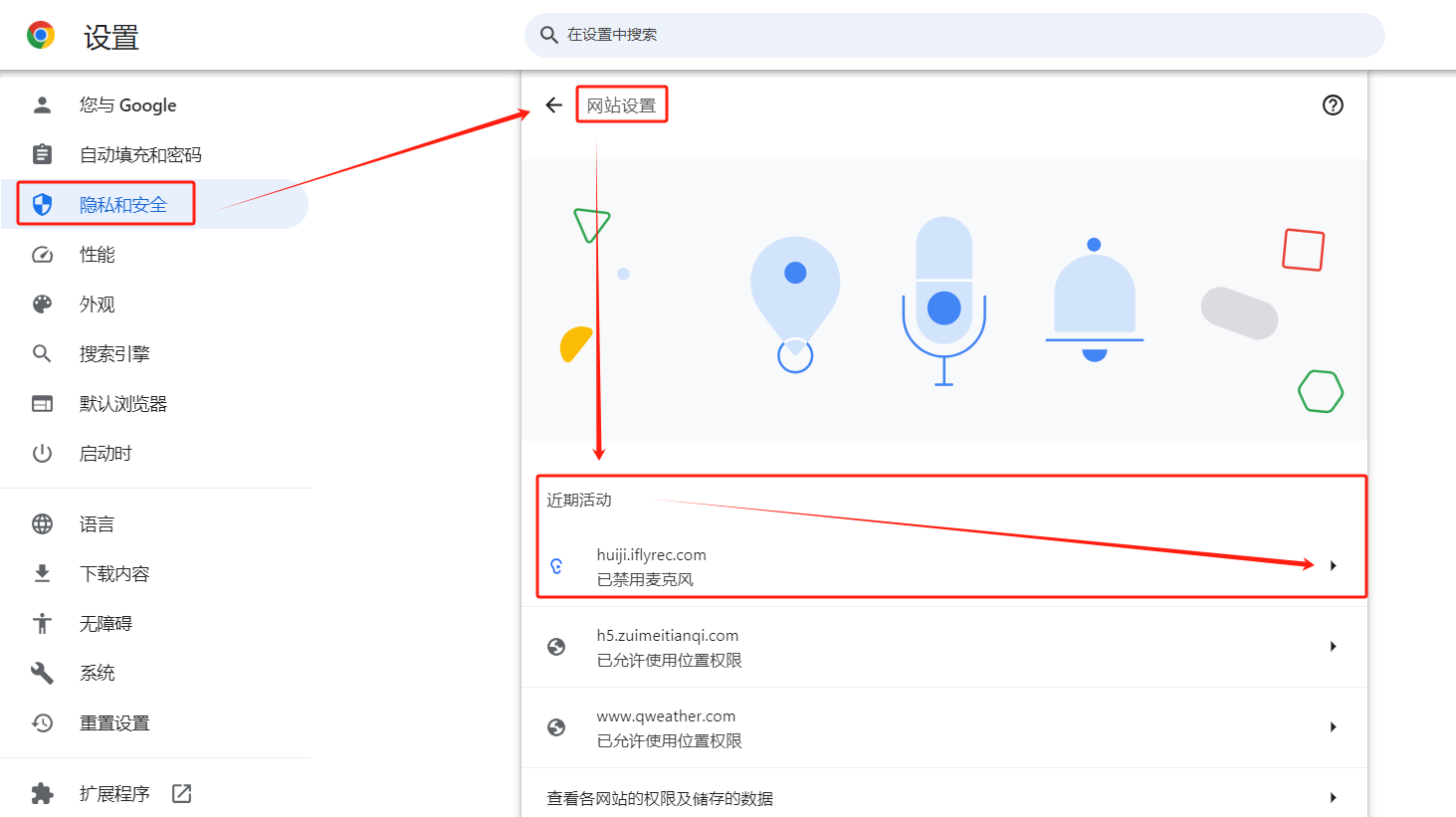
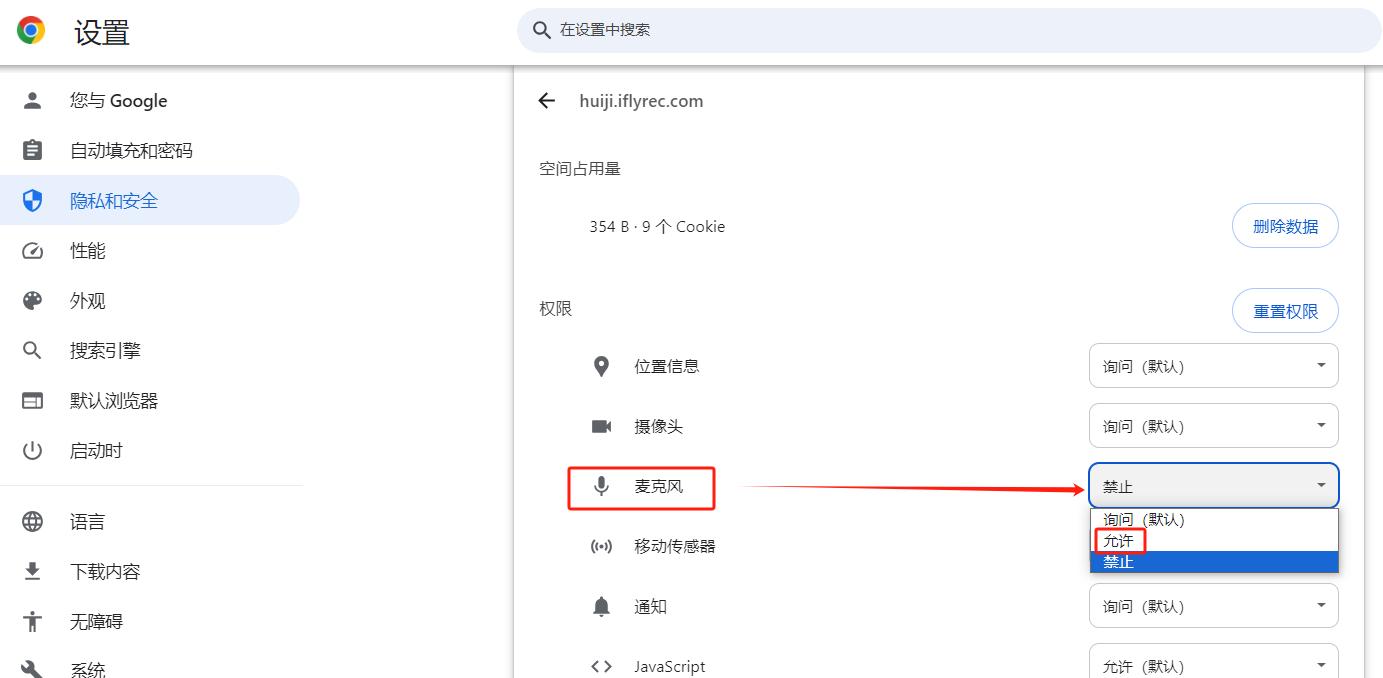
权限设置好即可使用电脑录音功能,快来讯飞听见官网体验吧——讯飞听见-在线语音转文字-录音转文字
如下问题可以同样的解决办法:
怎样激活电脑的麦克风访问权限?
电脑麦克风的权限设置如何开启?
需要哪些步骤来启用电脑麦克风功能?
如何设置电脑麦克风的权限以使用?
电脑麦克风权限的开启方法是什么?
电脑麦克风权限如何进行设置?
电脑麦克风权限的启用步骤有哪些?
怎样在电脑上打开麦克风权限?
电脑麦克风权限的开启操作步骤是怎样的?
如何在电脑上设置麦克风权限以使用?
入口一:
步骤1:进入讯飞听见官网(https://www.iflyrec.com/),点击讯飞听见进入主页
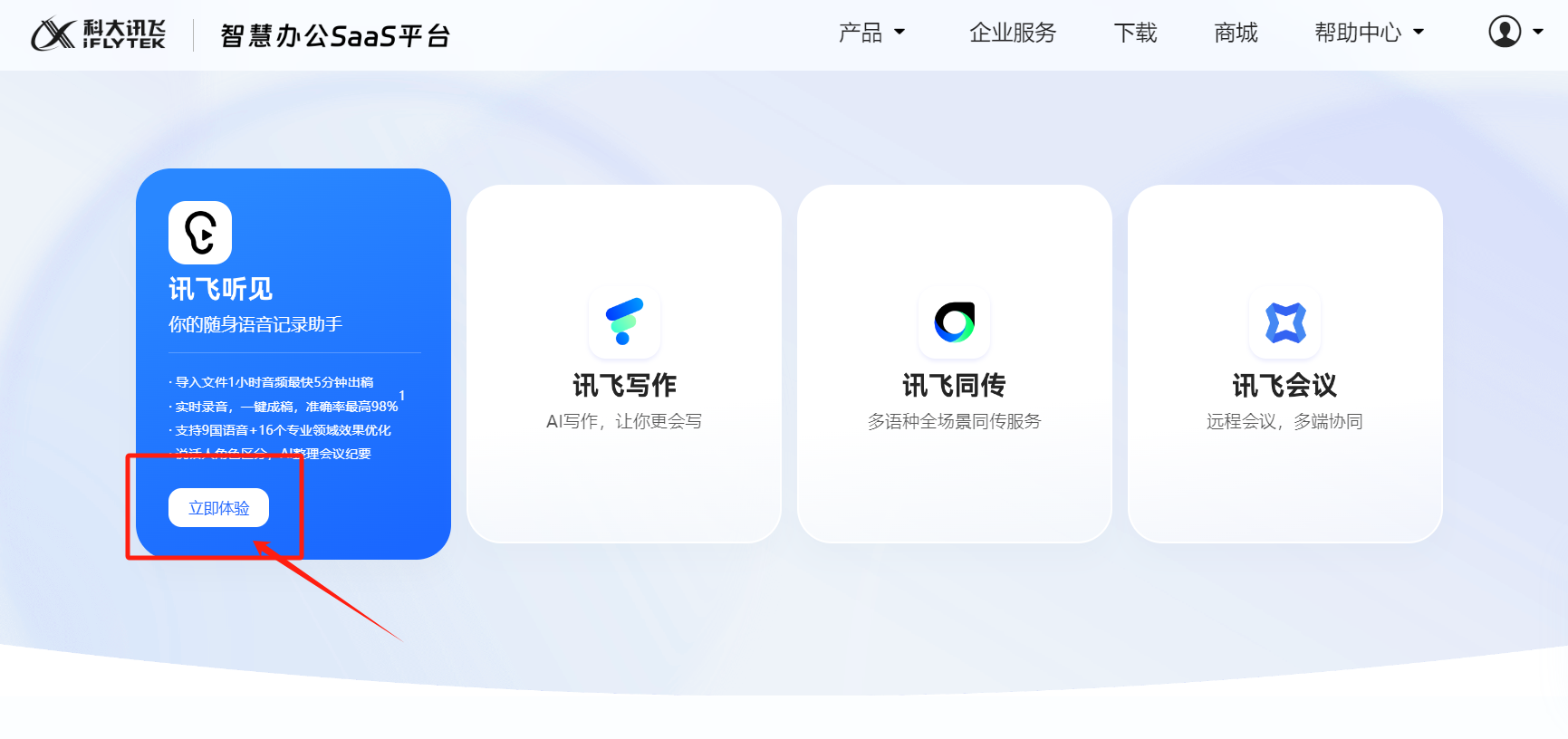
步骤2:依次点击右上角头像——个人中心
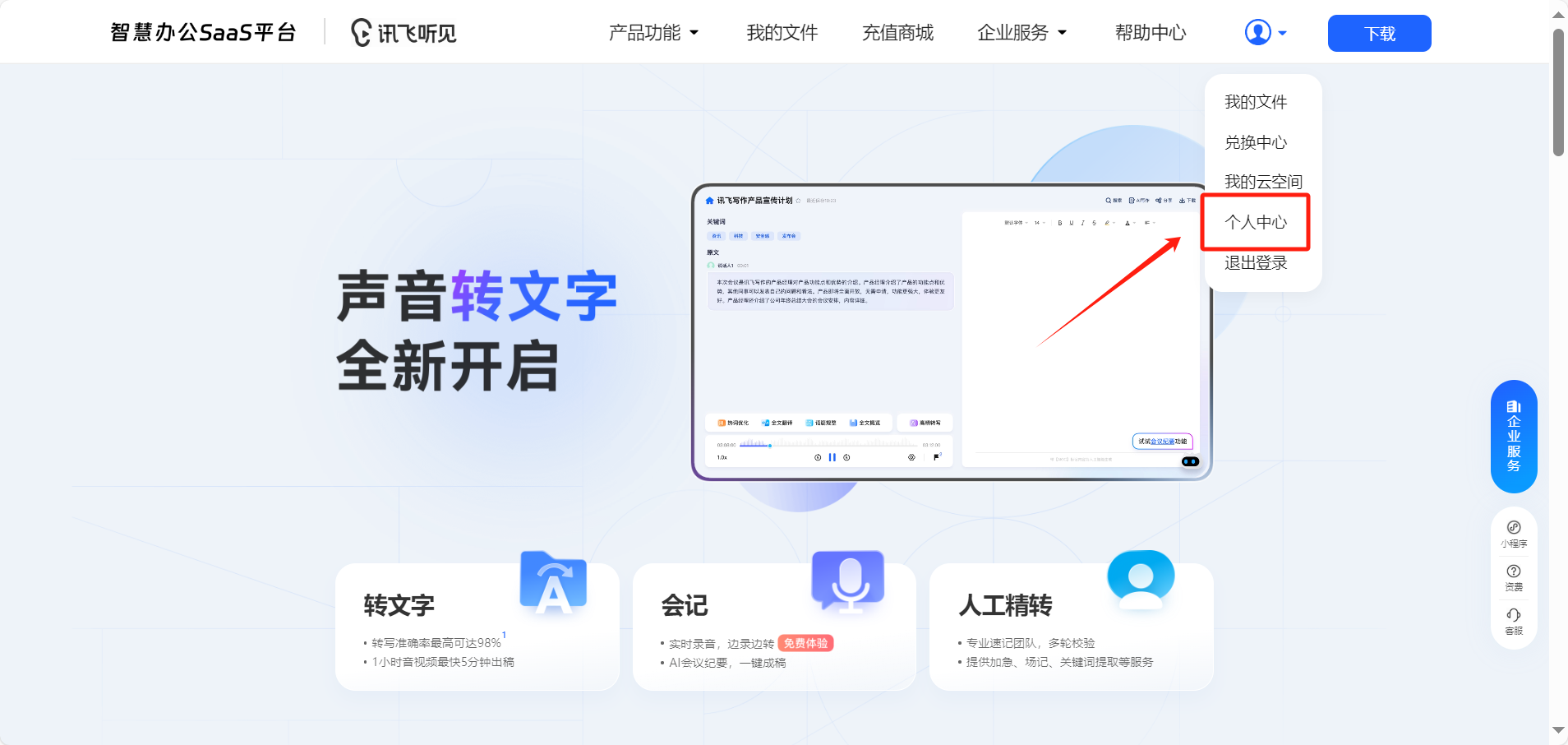
步骤3:在左侧列表中找到“开发票”,可以找到自己的全部订单,选择需要开发票的订单,根据指示开具发票
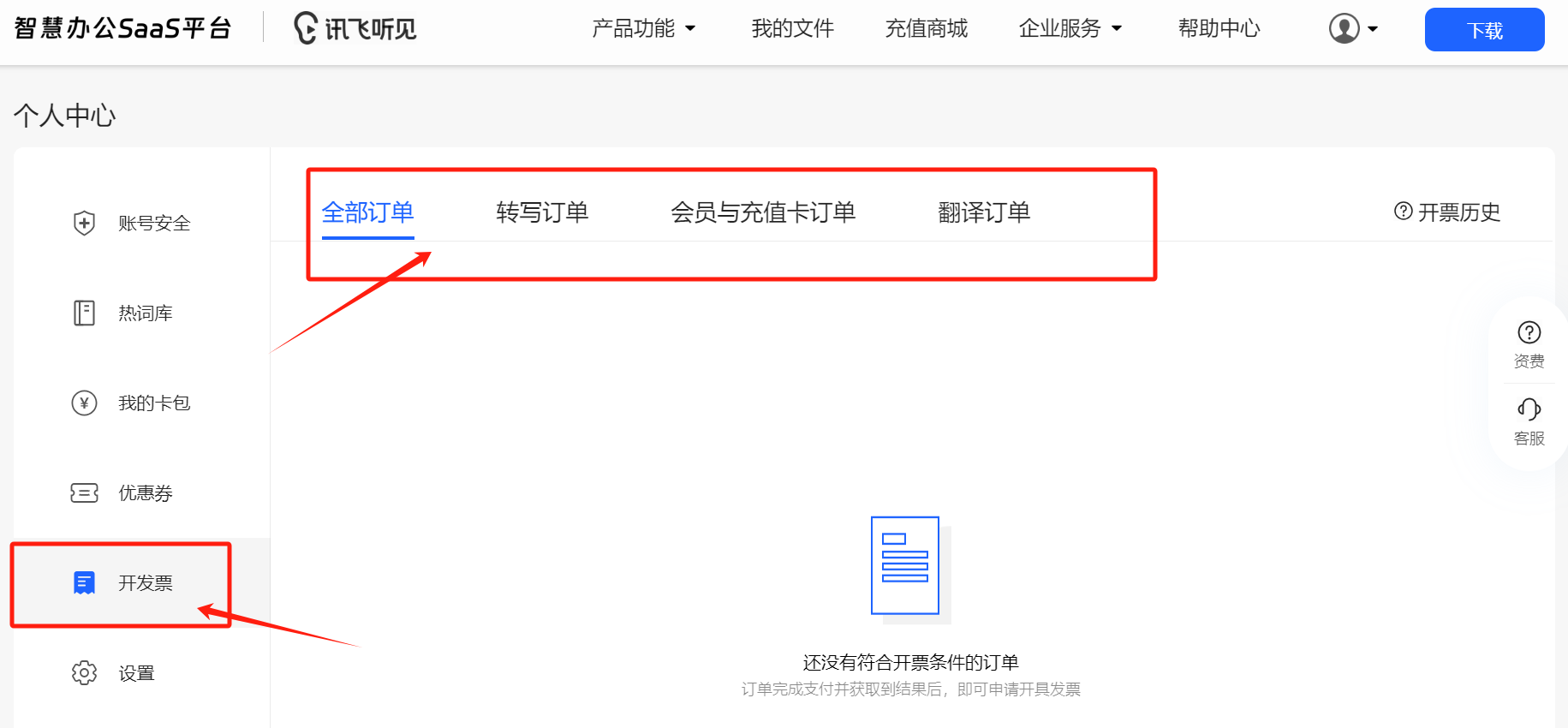
入口二:
步骤1:进入讯飞听见我的文件列表,点击头像——个人中心
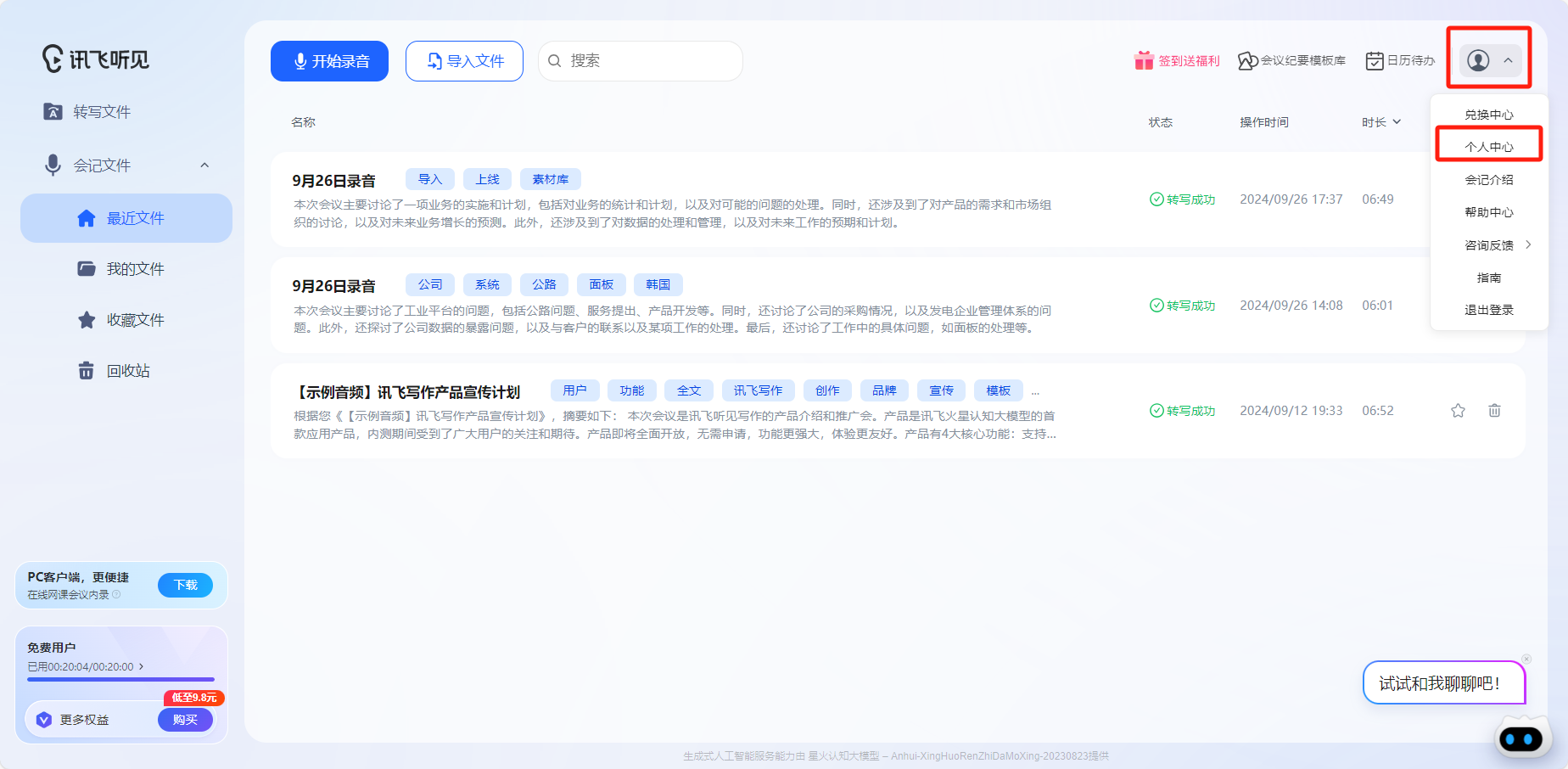
步骤2:在左侧列表中找到“开发票”,可以找到自己的全部订单,选择需要开发票的订单,根据指示开具发票
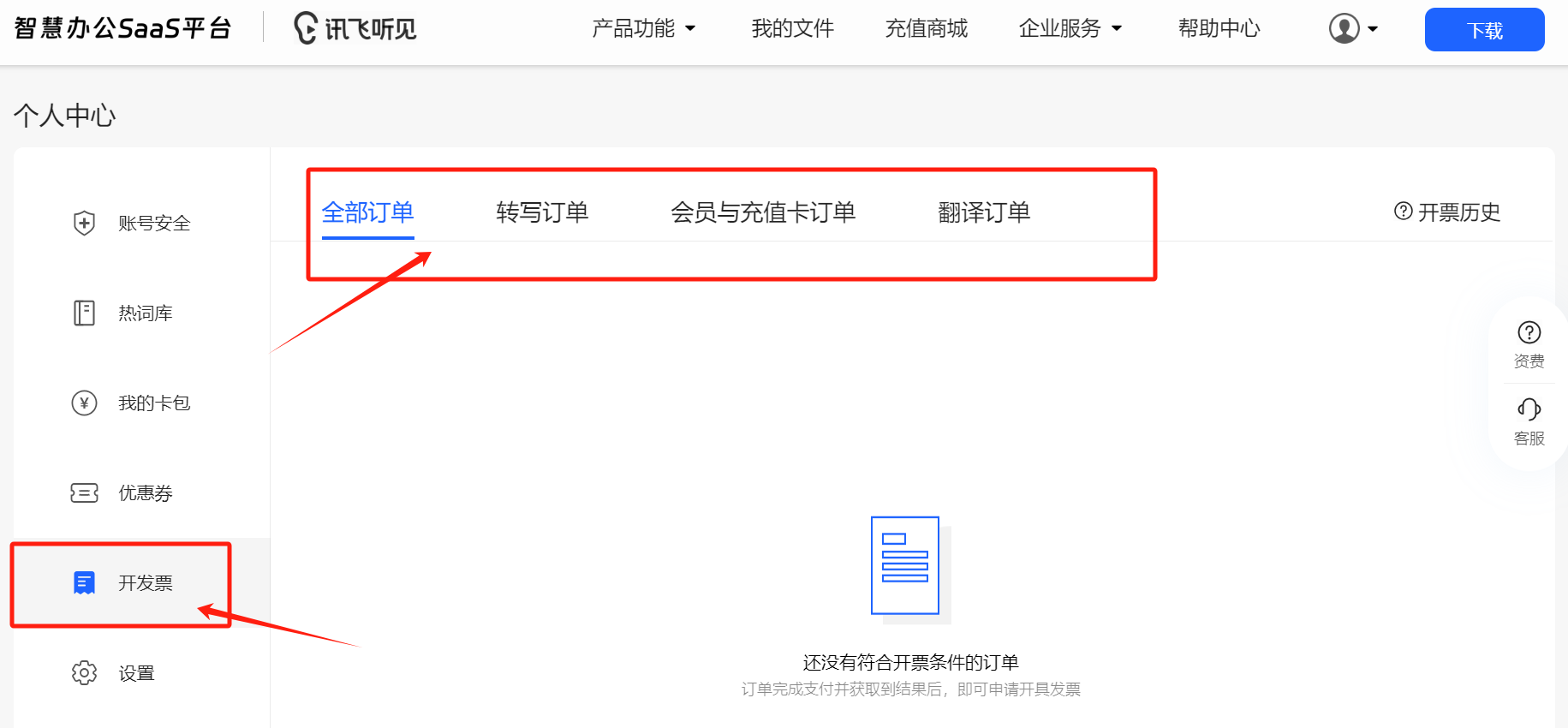
讯飞听见会记提供会议纪要模板库,精选多种会议纪要模板,高效记录,便捷使用,支持用户免费下载。
下载入口:
Step1 进入讯飞听见后,点击右上角进入【我的文件】
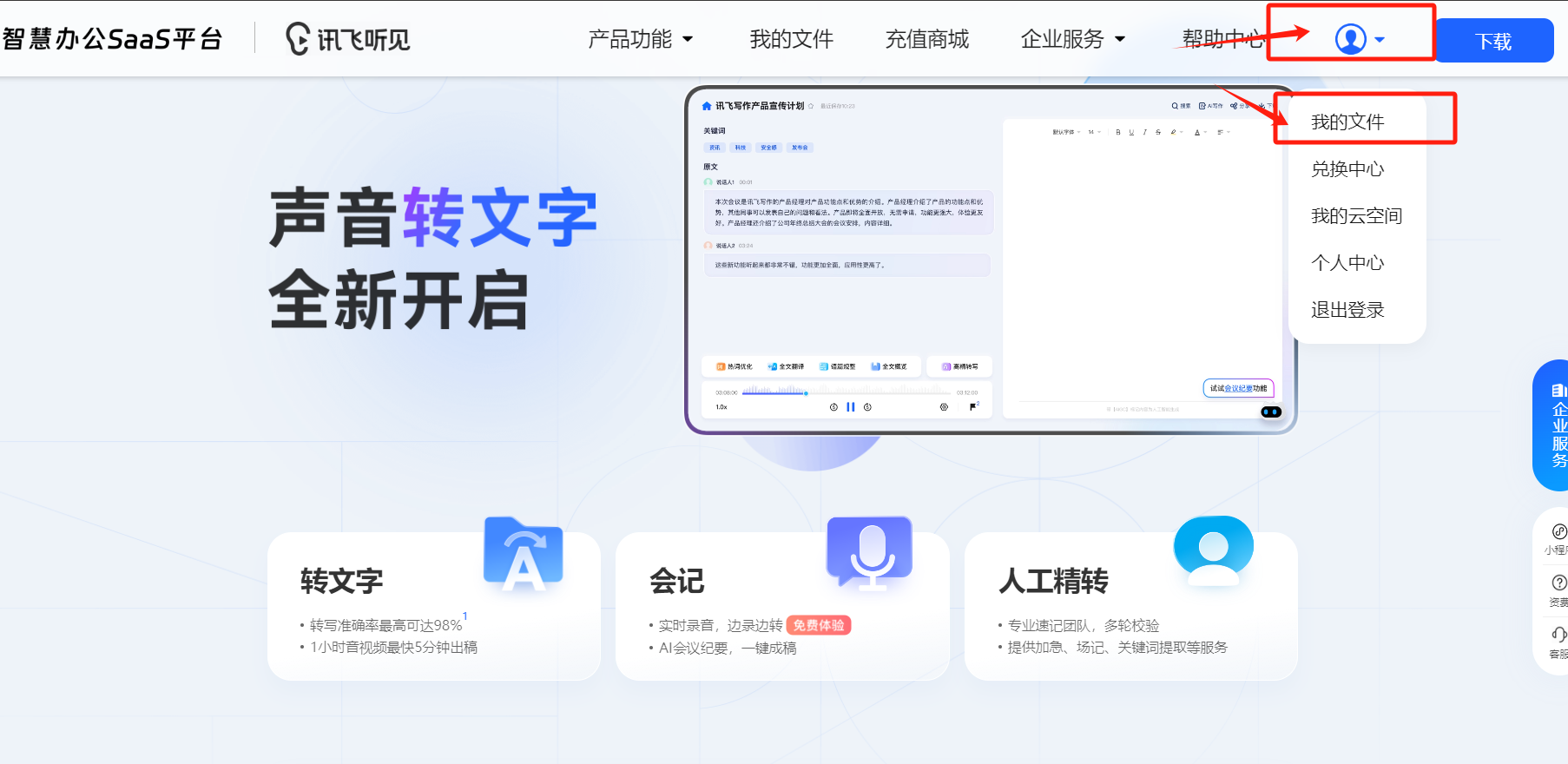
Step2 点击右上角会议纪要模板库,进入模板库后点击所需模板即可免费下载使用
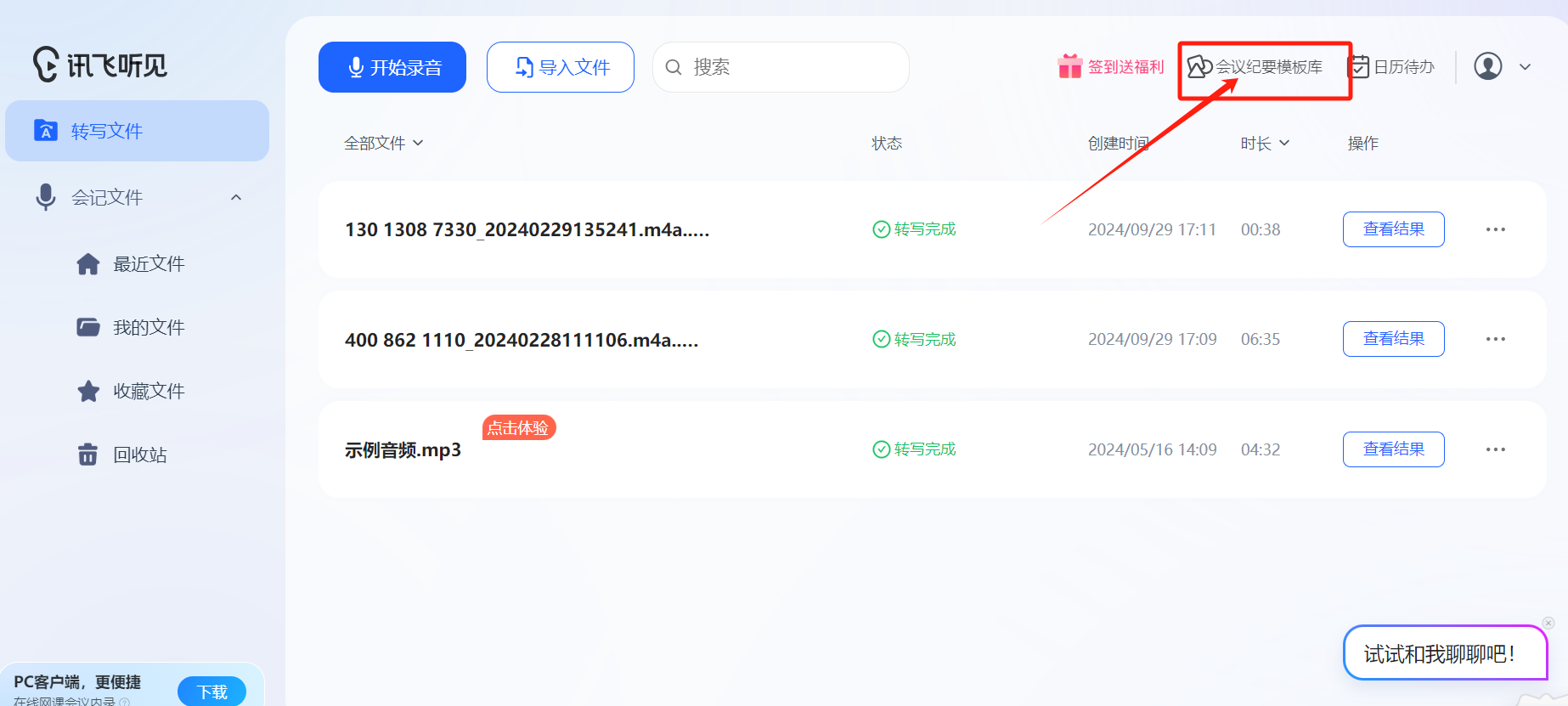
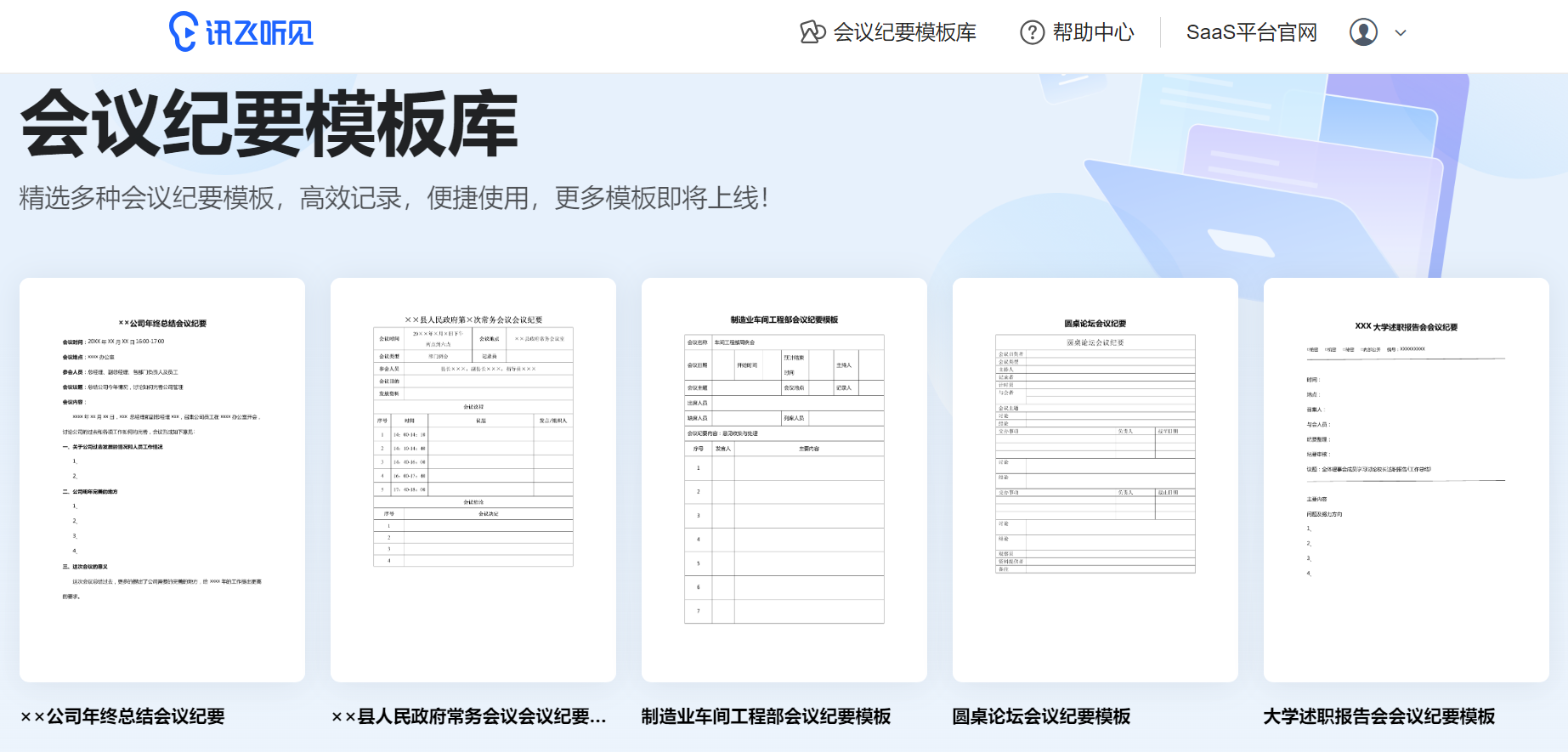
讯飞听见实时录音功能采用科大讯飞领先的语音识别技术,能够实时将会议中的语音内容转 化为文字,发音准确、清晰的普通话转写准确率高达 98%。能够准确识别各种口音、语速和 语调的语音内容,确保会议记录的准确性。同时能将会议内容自动进行整理和编辑,生成简洁明了的会议记录报告。
讯飞听见现如今可供web端和pc端等多端口的使用,web端能够录制电脑麦克风收录的声音,即“外录”,pc客户端同时支持内录和外录,即不仅能够录制麦克风收录的声音(外录),还支持录制电脑扬声器发出的声音(内录)
接下来进行关于讯飞听见web端与pc端录音功能的详细介绍。
一、Web端:
Step1 进入讯飞听见官网,点击【实时录音】功能
Step2 进去后点击【开始录音】
Step3 点击设置按钮,点击麦克风,web端只能通过电脑麦克风进行录音(外录)
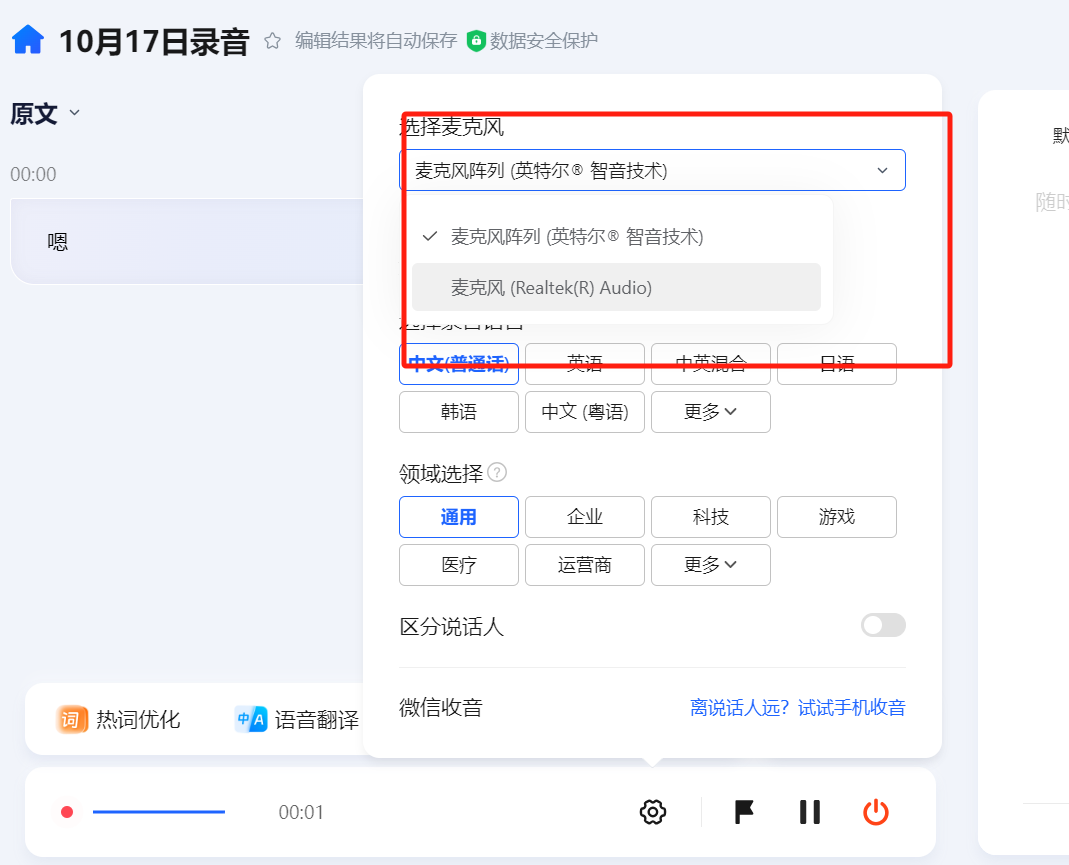
二、PC客户端:
Step1 进入讯飞听见官网,下载电脑客户端
Step2 安装后用户进行登录,点击【开始录音】
![]()
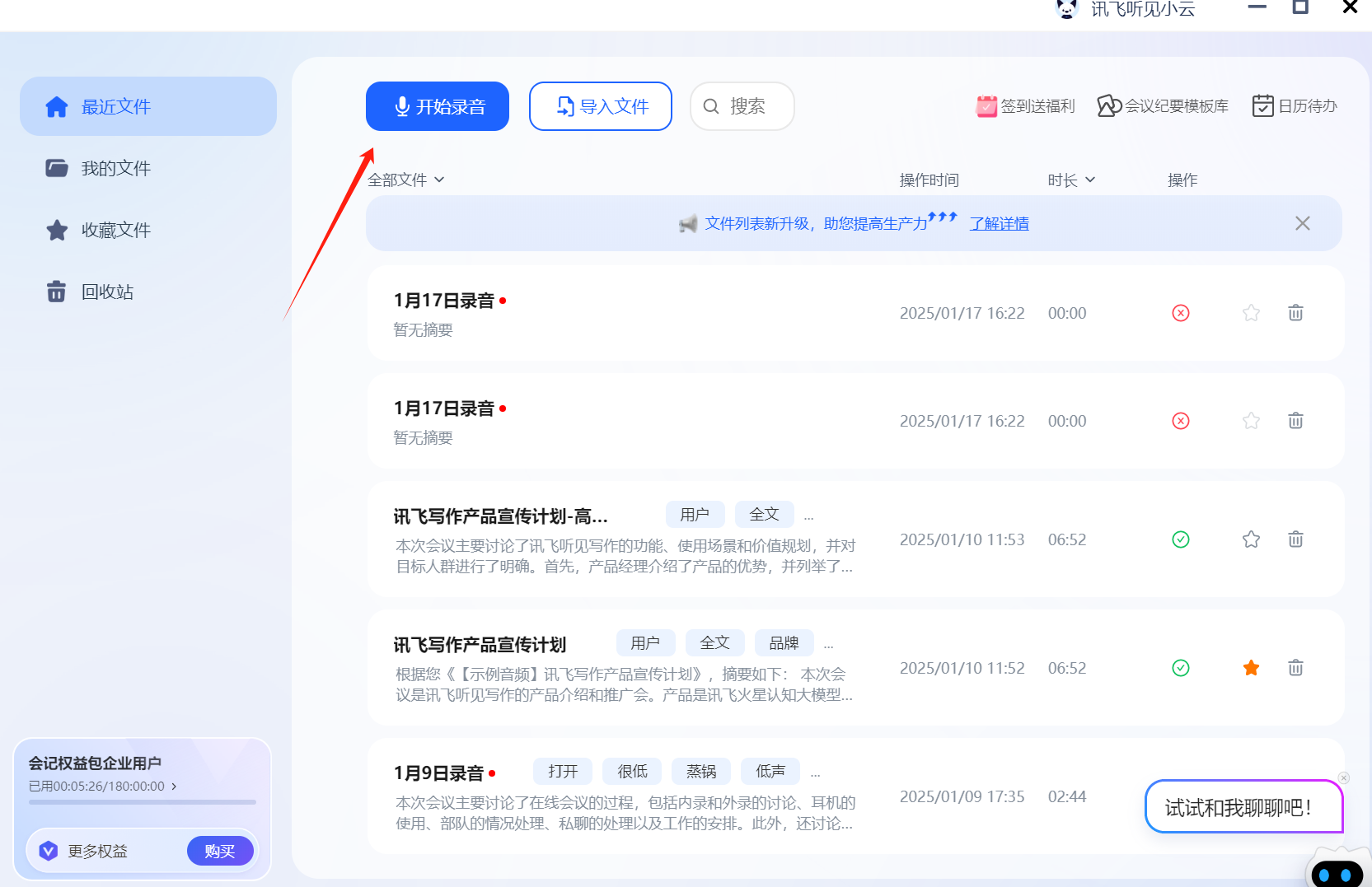
Step3 设置中选择录音设备,电脑扬声器发出的声音即内录,麦克风收到的声音即外录,用户可以按需选择
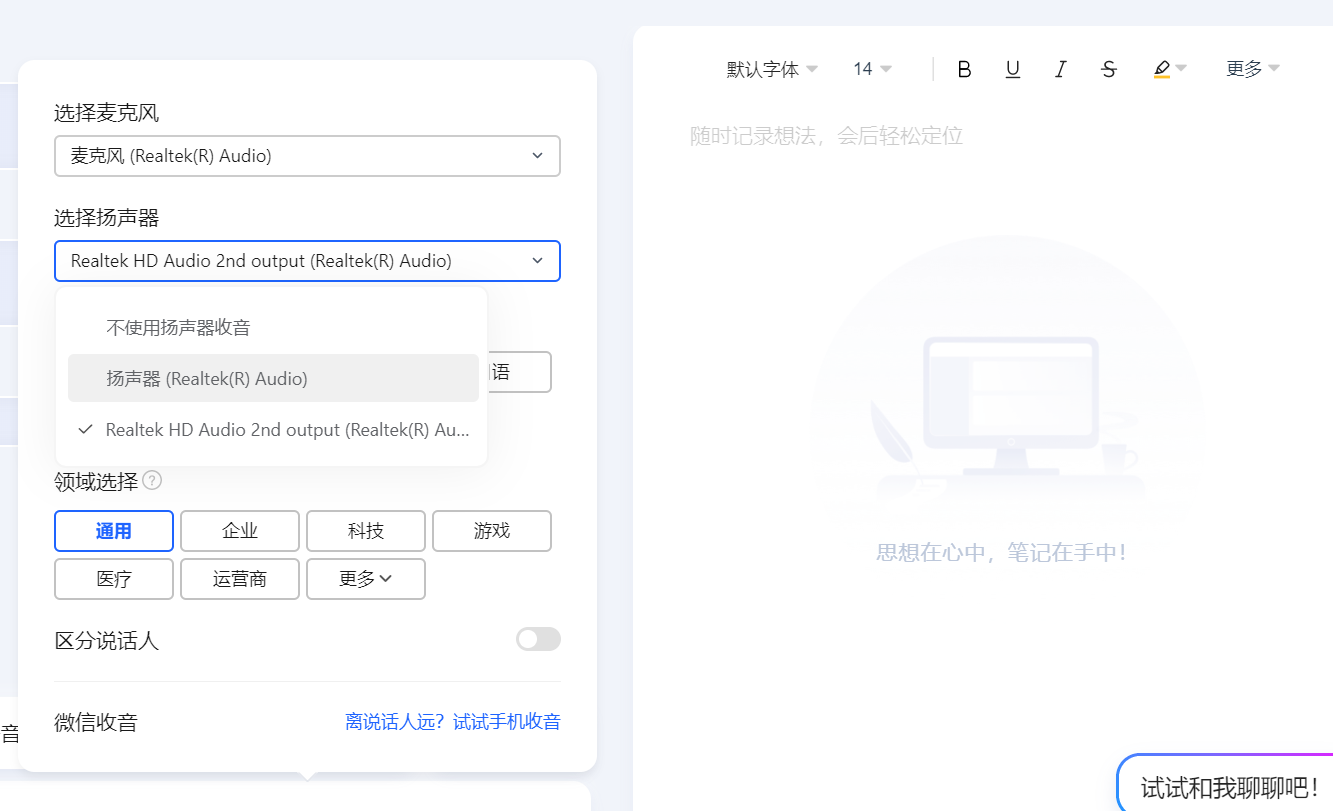
客户端更能切换录音设备,将手机放在距离说话人更近的位置,使得收音更清晰;同时电脑端可以实时查看转写结果。
在当今信息爆炸的时代,人们的注意力越来越难以集中。因此,一篇好的文案需要能够吸引读者的眼球,并在短时间内传达出有效的信息,而这正是AI写作工具所擅长的。通过先进的自然语言处理技术和深度学习算法,AI写作可以分析大量的数据和语料库,学习到各种文案的写作技巧和表达方式。这使得它能够根据不同的需求和场景,生成具有吸引力和说服力的文案。
而讯飞听见写作就是你的文案小助手,它可以帮助你快速生成高质量的文案。无论是广告宣传、新闻报道、产品介绍还是社交媒体内容,讯飞听见写作都能够轻松应对。
下面我们以节日祝福为例,看看如何使用讯飞写作生成想要的文案?
Step1 进入官网-点击写作模块
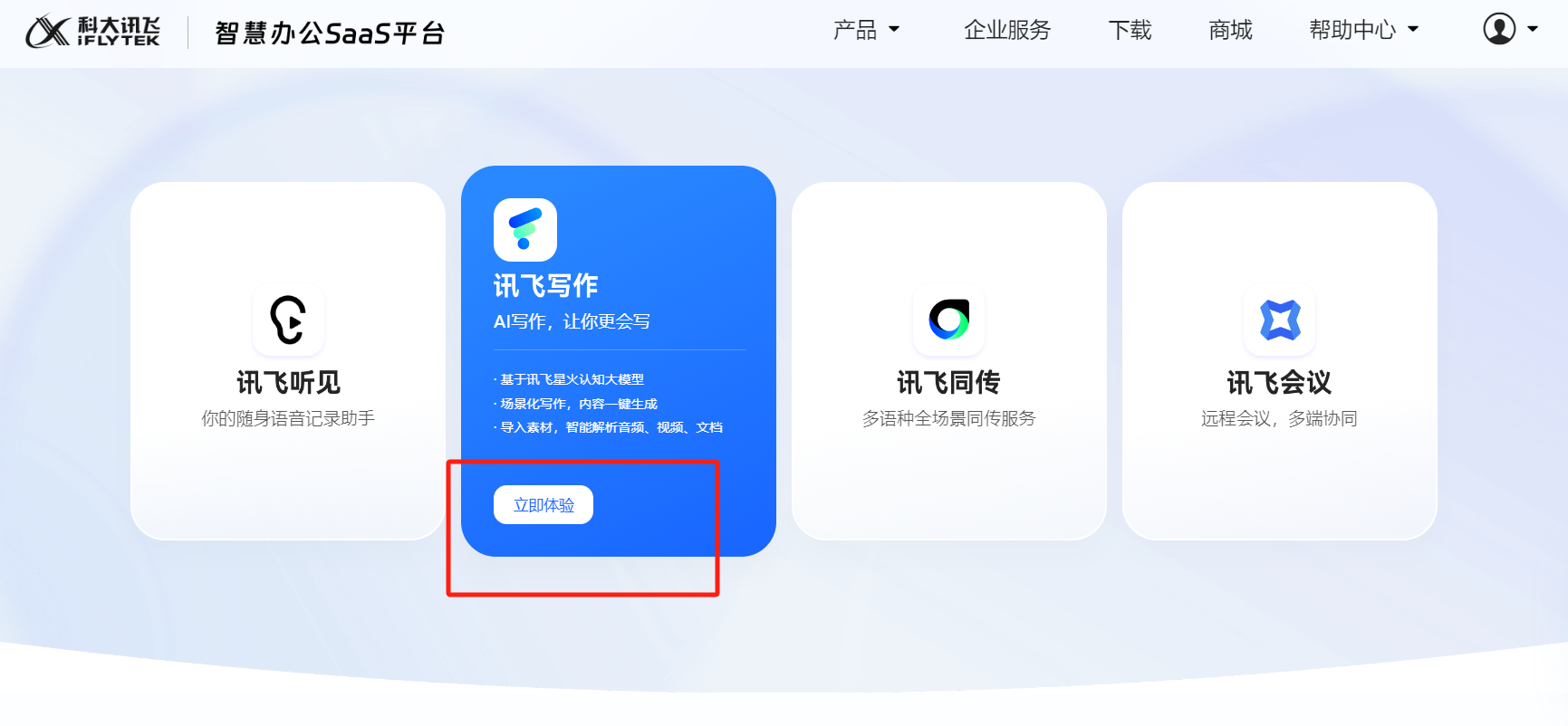
Step2 通过智能对话框即可和AI边聊边写
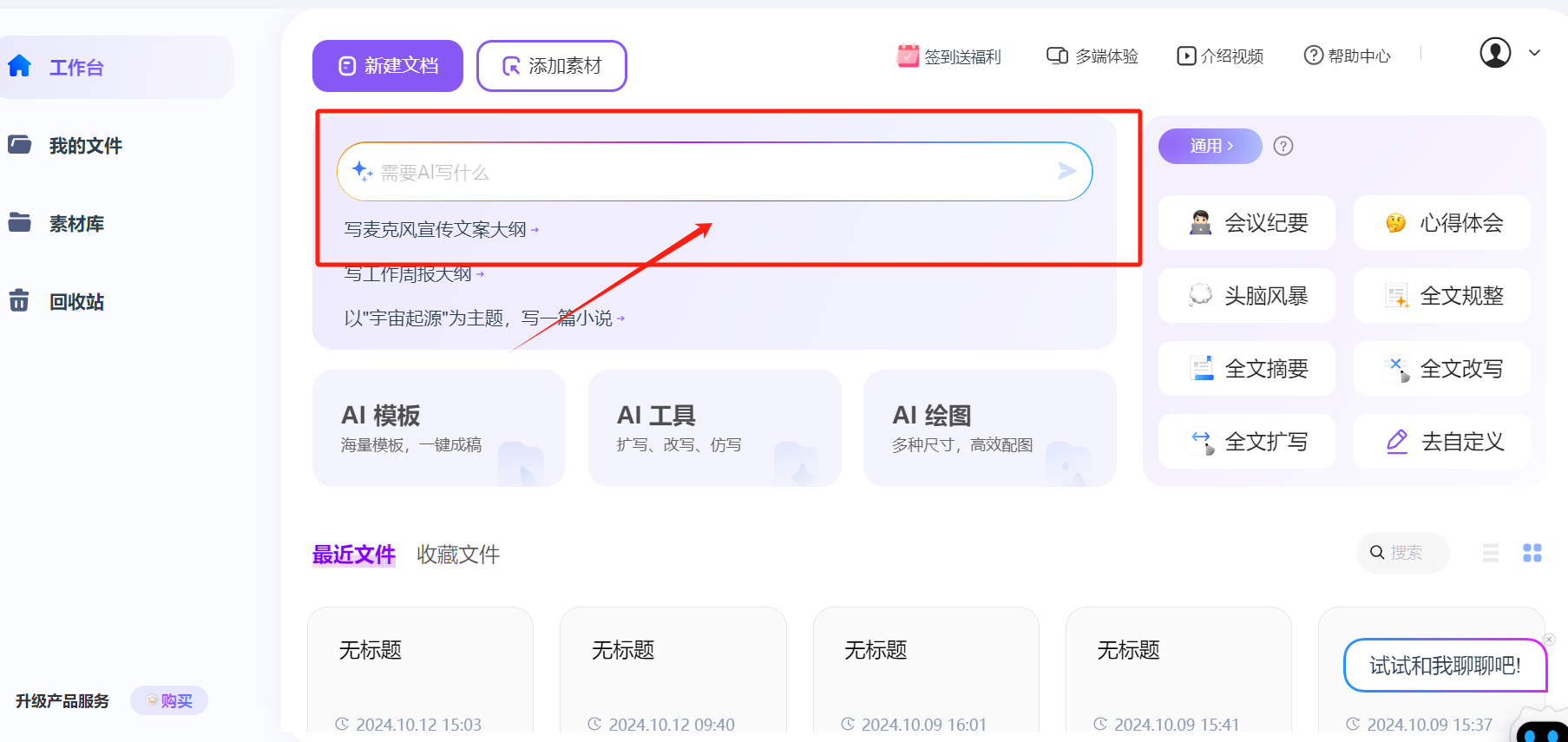
Step3 输入对文案的要求指令
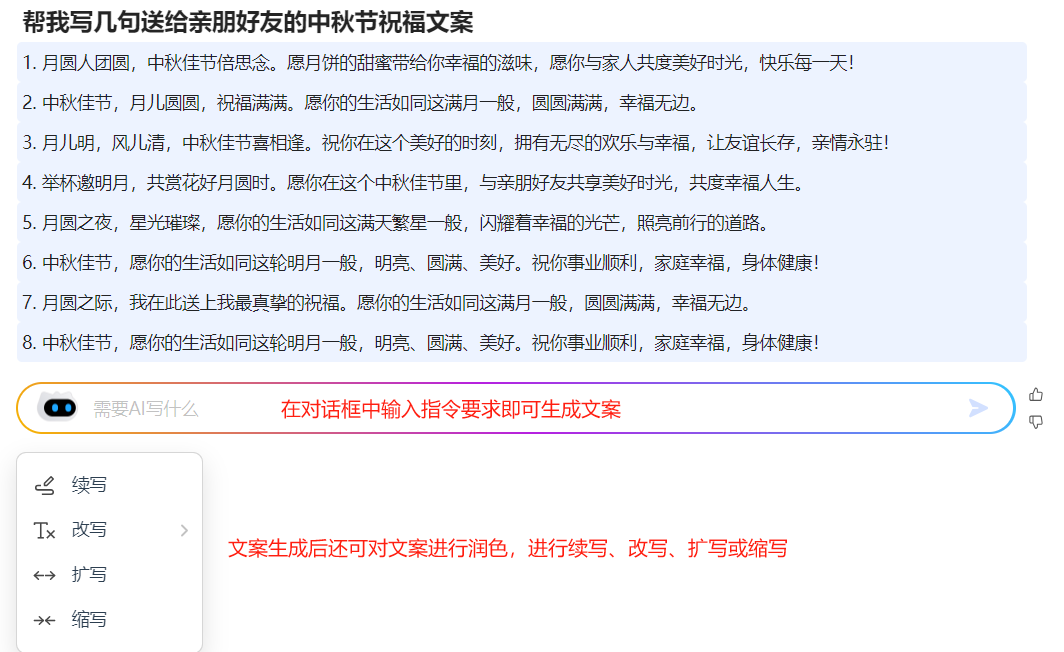
讯飞写作拥有丰富的素材库和各类模板,让你在撰写文案时不再灵感枯竭。只需轻松一点,即可为你的文案增添色彩;讯飞写作还具备智能纠错功能,可以实时检查您的文案中是否存在错别字、语法错误等问题。此外,讯飞写作还支持多种语言的输入和输出,无论您是想要为国内的朋友送上祝福,还是想要向国际友人传递温暖,都能轻松实现。
赶快加入讯飞写作的大家庭,让AI提升你的效率,为你创造更多的价值,让你的事业更上一层楼!
AI写作软件已经成为许多写作者不可或缺的工具,它们通过智能化的辅助,极大地提高了写作效率和质量。以下是4款受到广泛欢迎的免费AI写作软件,它们各有特色,能够满足不同用户的写作需求。
1、讯飞写作
讯飞写作是一款由科大讯飞推出的AI写作软件,它的主要功能是帮助我们快速生成各种类型的文章。这款软件的模板丰富多样,包括但不限于新闻稿、广告文案、社交媒体帖子、博客文章等。无论是需要写一篇商业报告,还是一篇个人博客,讯飞写作都能为我们提供强大的支持。
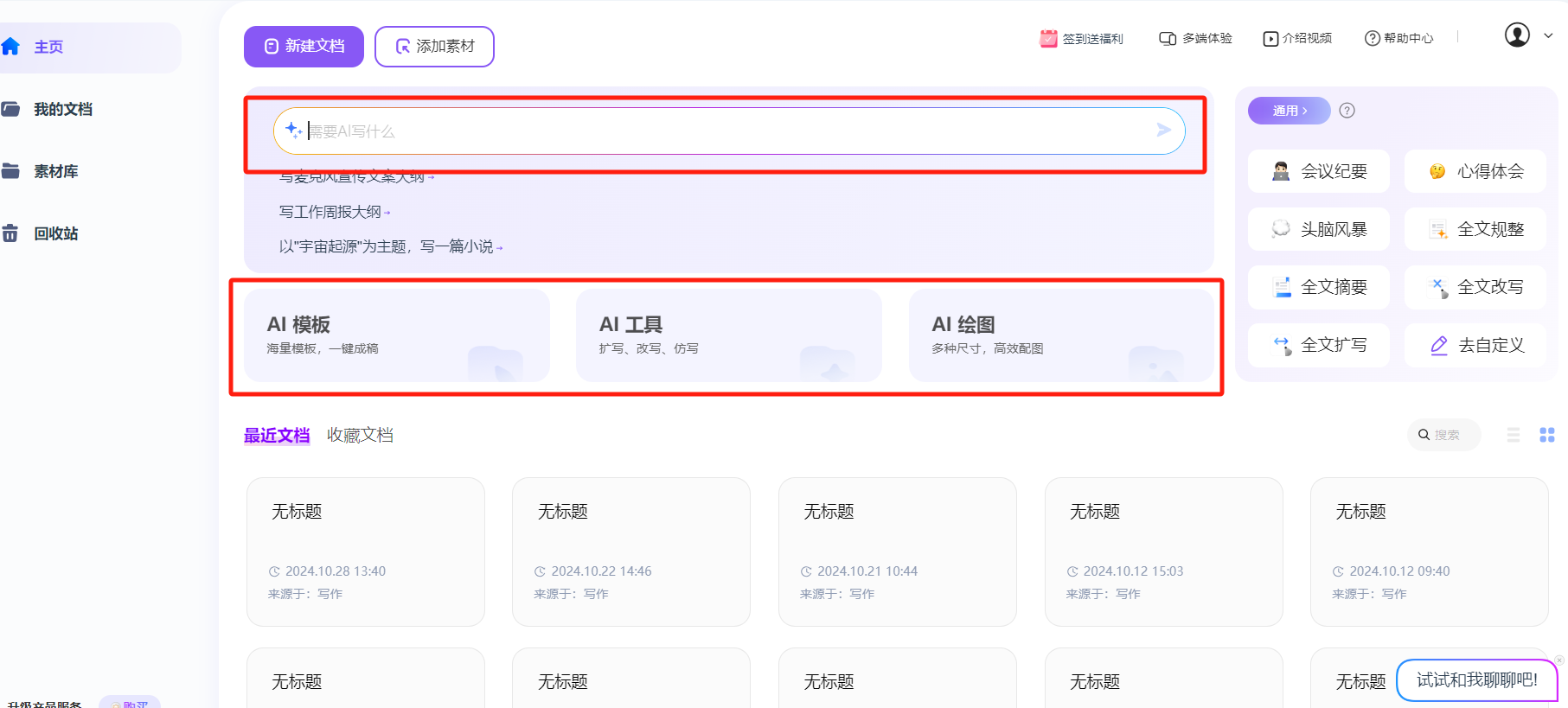
优势:
①丰富的模板库:讯飞写作拥有大量的模板库,AI写作软件涵盖了各种类型的文章—公文、论文大纲、种草文案。
②智能问答:基于讯飞星火大模型技术的智能对话,可以通过简单的提问和指令,就可以获得需要的内容,同时通过反复的对话互动,可以让AI写作软件对内容进行调整、扩写和改写
操作步骤:
①打开讯飞写作网站
②在智能对话框输入问题或者指令
③生成内容,如果生成的内容不满意可以继续发出指令或者使用工具改写
2、ChatGPT
ChatGPT是一个非常流行的AI写作软件,可以帮助你进行各种写作任务,包括但不限于文章、故事、诗歌等。它能够提供创意和写作建议,是一个非常强大的写作助手。
优势:
①能够理解和生成自然语言文本。
②提供基础对话技巧和进阶使用技巧。
③支持个性化设置与定制。
④适用于多种场景,如教育、内容创作等。
操作步骤:
①注册并登录OpenAI账号。
②使用API密钥与ChatGPT交互。
③在对话框中输入问题或指令。
④根据需要调整响应风格和定制对话内容。
3、Google Bard
Google Bard是一个实验性的AI对话助手,它可以帮助用户进行创意写作、提供信息查询、进行语言翻译等多种任务。虽然目前主要支持英文,但它的能力和潜力都非常大。
优势:
①时效性强,依靠Google搜索引擎,能搜索到实时信息。
②可以与谷歌全家桶联动使用,提高效率。
③响应速度快,提供多个答案选择,支持导出结果。
操作步骤:
①访问Google Bard网站。
②使用Google账号登录。
③阅读并同意使用条款。
④开始于Bard对话,输入问题或话题即可。
这些AI写作软件不仅提供了丰富的写作模板和素材库,还具备文本优化、改写、自动纠错等功能,极大地方便了用户的写作过程。无论是学术论文、新闻报道、广告文案还是小说创作,这些工具都能提供有效的辅助,让写作变得更加轻松和高效。
在全球化的商业环境中,跨语言沟通变得日益频繁,而实时翻译软件在会议中扮演着至关重要的角色。以下是几款高效的会议实时翻译软件,它们能够显著提升跨语言会议的效率和质量。
1、讯飞会议
讯飞会议是科大讯飞旗下的一款智能、高效、安全的云视频会议协作平台。它致力于应用人工智能技术赋能会议场景,为用户打造智能化会议新体验,支持会议实时翻译。该平台让团队成员无论身在何处,皆可高效协作。

优势
①极致音视频体验:提供高清流畅的音视频体验,确保沟通清晰。
②AI赋能:自动生成会议记录,会后一键发送,提升会议效率。
③全平台覆盖:支持Windows、Mac、iOS、Android端等主流平台,让会议室随身携带。
④字幕显示+同步翻译:语音转文字,生成字幕,并同步实现会议实时翻译,让会议体验更轻松。
⑤多种智能硬件方案:适配各种类型的会议空间,打造智能、高效、愉悦的会议体验
操作步骤
①下载与安装:访问讯飞会议官网,下载适合您设备的客户端(Windows、Mac、Android、iOS)并安装。
②注册与登录:打开讯飞会议客户端,注册账号并登录。
③创建会议:在客户端内创建新的会议,设置会议主题和时间。
④邀请参会者:通过邮件或直接在客户端内邀请其他参会者加入会议。
⑤使用AI功能:在会议中,使用AI转写翻译服务,实时生成会议纪要和字幕。
⑥会议记录与分享:会后,通过二维码或链接形式进行会议内容分享,方便参会者回顾会议内容。
2、讯飞同传
这款软件提供了实时字幕翻译服务,适用于多种场景,如发布会、在线会议实时翻译和节目直播等。它拥有万场会议的经验,并能提供行业术语的会前定制,以提升翻译效果的精确度。讯飞同传的语音识别准确率高,能够满足跨语言会议的需求,并提供每天20分钟的免费体验时长。
3、Zoom自带的翻译功能
Zoom的会议实时翻译功能允许主持人在会议中指定译员,为不同语言的参会者提供实时翻译。通过设置,译员可以为特定语言提供专门的音频通道,观众可以选择收听已翻译的语言或原始音频。此外,Zoom还提供了字幕功能,虽然准确性可能有限,但对于大致了解发言内容有一定的帮助。
4、Immersive Translate(沉浸式翻译):这是一款AI驱动的双语网页翻译扩展工具,支持Zoom、Google Meet、Microsoft Teams等会议实时翻译的双语字幕功能。用户只需打开会议链接,在沉浸式翻译面板中激活双语字幕,即可在会议中享受这一便利功能。它还支持多种翻译服务,如Deepl、OpenAI等,且对主流网站进行了深度定制优化。
这些软件通过先进的AI技术,为用户提供了会议实时翻译、准确的翻译服务,无论是在国际会议、学术研讨还是日常的跨语言沟通中,都发挥着重要作用。随着技术的不断进步,我们可以期待这些工具在未来会变得更加智能和高效。
在数字化时代,将语音转换成文字的需求日益增长。无论是会议记录、采访整理还是日常笔记,快速准确地转换语音为文字都能极大提高效率。本文将介绍三种简单有效的方法,帮助您轻松完成这一任务。
1、使用智能手机的内置功能语音转文字。大多数现代智能手机都配备了语音识别技术,能够实时将语音转换为文字。例如,苹果的Siri和谷歌助手就提供了这一功能。用户只需长按相应的按钮激活语音输入模式,然后清晰地说出想要转换的内容即可。这种方法的优势在于操作简便,随时随地都可以使用。
2、利用专业的语音转写软件或应用语音转文字。市面上有许多专门的应用程序,如讯飞听见、语音便签等,它们通常提供更高质量的语音识别服务。这些应用往往具备更多的自定义选项,比如选择不同的语言模型、调整识别速度等,以满足用户的特定需求。此外,一些高级应用还支持批量处理和云同步功能,适合需要大量转录工作的用户。
(1)讯飞听见:
- 特点:在线语音转文字,无需下载,讯飞听见不需要繁琐的下载过程,直接在网页端使用,随时随地享受便捷高效的转写服务。 无论你身处何地,只要有网络连接,就能随时随地进行高质量的语音转写。支持实时语音转文字,会议结束后自动生成会议记录,提供智能编辑、文本翻译、AI自动总结等高级功能。转写准确率高,音质清晰、发音标准的普通话音频,转写准确率最高不低于98%。支持中文、英语、俄语、法语、德语等多国语言以及多个专业领域效果优化。
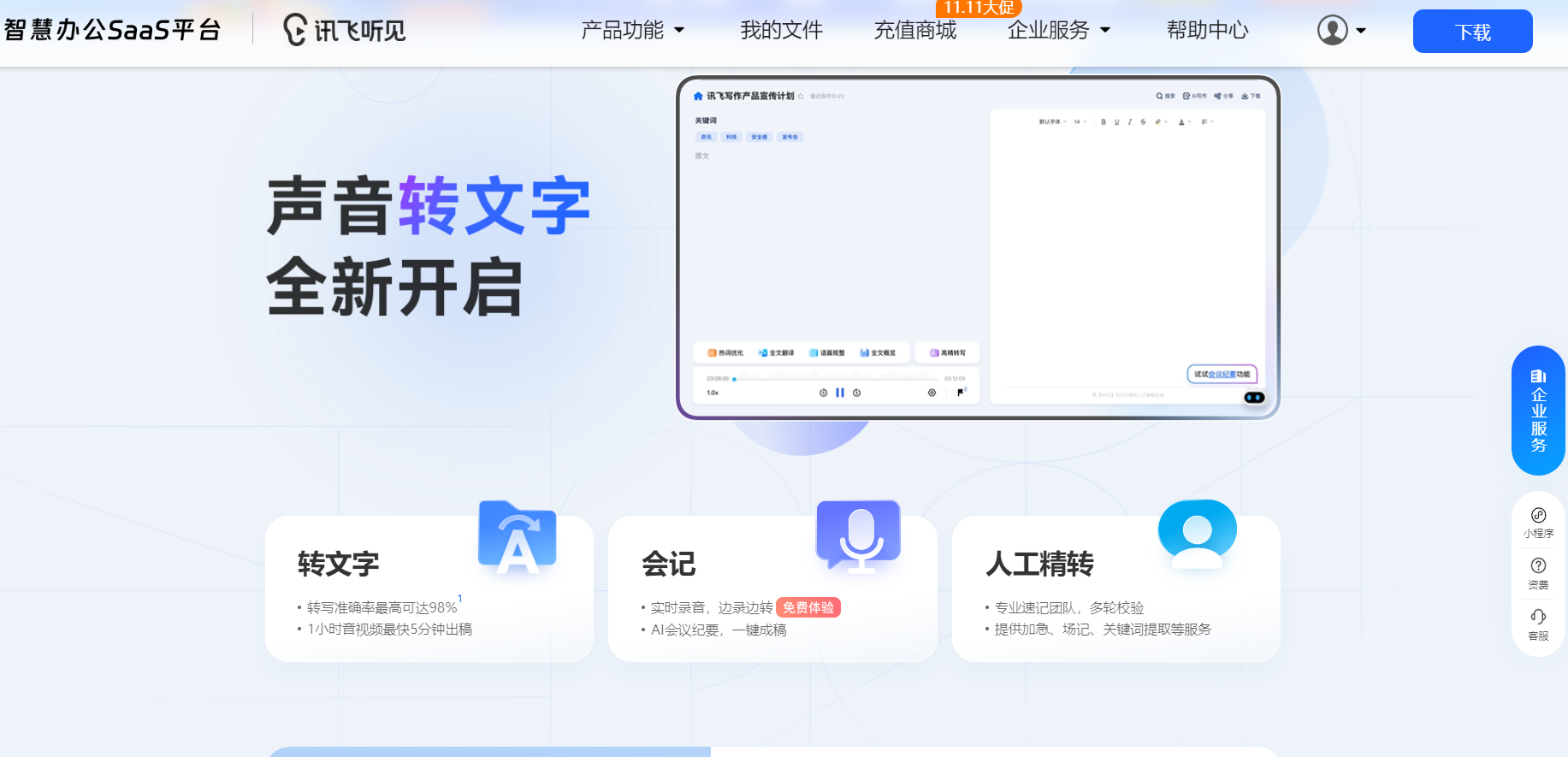
-它的界面设计简洁明了,操作流程直观易懂,即使是初次使用的用户也能轻松上手。丰富的个性化设置让你可以根据自己的需求调整转写参数,实现更加精准的转写效果。
- 操作步骤:进入讯飞听见官网,选择“转文字”或“会记”模块,上传音视频文件或进行实时录音,即可实现语音转文字。赶快点击试试吧(https://www.iflyrec.com/zhuanwenzi.html)。
(2)Speechnotes:
- 特点:界面简单干净,可实现实时语音转文字功能。在转换过程中,可以手动插入标点符号。操作步骤简单明了,适合需要快速将语音转换为文字的用户。
- 操作步骤:打开Speechnotes网站,选择语音为普通话(中国大陆),点击“话筒”开始录音,录音结束点击左边的文本复制或者下载,邮箱等,将转换的文字下载或发邮件传送。
(3) 华为云语音转文字:
- 特点:采用最新一代语音识别技术,基于DNN(深层神经网络)技术,大大提高了抗噪性能和识别准确率。支持多种实时语音转写模式,如流式一句话、连续和单句模式,灵活适应不同应用场景。还提供定制化服务,可定制特定垂直领域的语言层模型。
- 操作步骤:访问华为云语音转文字服务页面,根据需求选择相应的服务接口进行调用,即可实现语音转文字功能。
3、借助在线语音转写服务。对于偶尔需要进行语音转文字的用户来说,使用在线服务是一个不错的选择。这类服务通常基于云计算技术,可以提供连续的语音识别服务,并且支持多种文件格式上传。用户只需访问相关网站,按照提示上传音频文件,系统便会自动完成转换过程。虽然可能需要支付一定的费用,但在线服务的便捷性和高效性使其成为许多人的首选。
将语音转换成文字的方法多种多样,用户可以根据自己的实际需求和偏好选择合适的方式。无论是利用手机内置功能、专业软件还是在线服务,都能够帮助我们更加高效地完成工作和学习任务。随着技术的不断进步,未来的语音转写技术将变得更加精准和智能,为人类的生活带来更多便利。
在现代快节奏的生活中,将语音快速准确地转换成文字的需求日益增加。无论是会议记录、采访笔记,还是课堂学习,一款高效的语音转文字软件都能极大地提升我们的工作效率和学习效果。
讯飞听见是由科大讯飞推出的一款语音转文字工具,其核心优势在于采用了先进的语音识别技术,能够将导入的音视频高效地转化为文字。凭借其强大的语音识别技术和深度学习算法,为用户提供了高效准确的语音转文字服务。
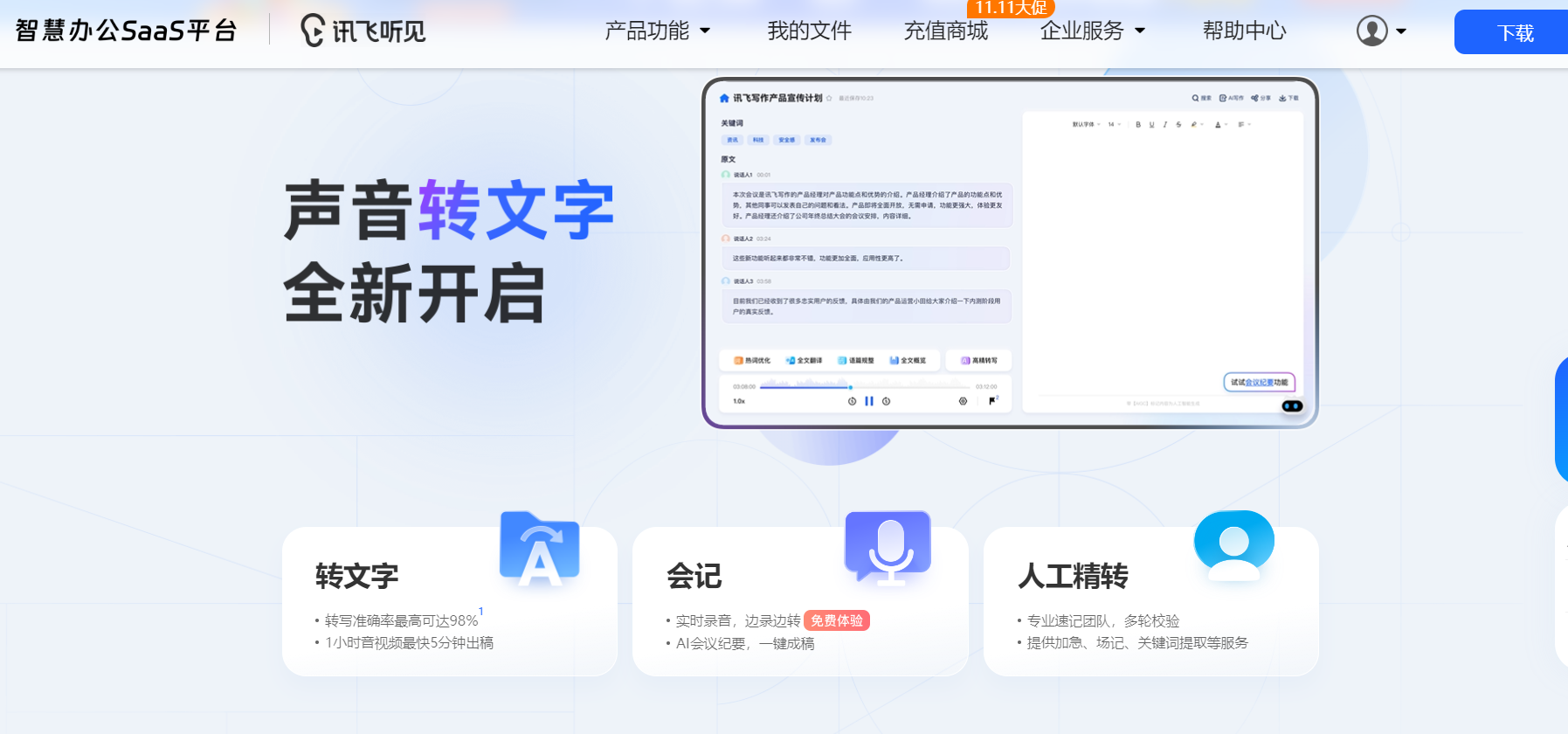
一、具体操作如下:
1. 用户只需打开软件,点击录音按钮,即可开始语音转文字。在录音过程中,用户可以实时查看转换后的文字,方便及时调整和修改。
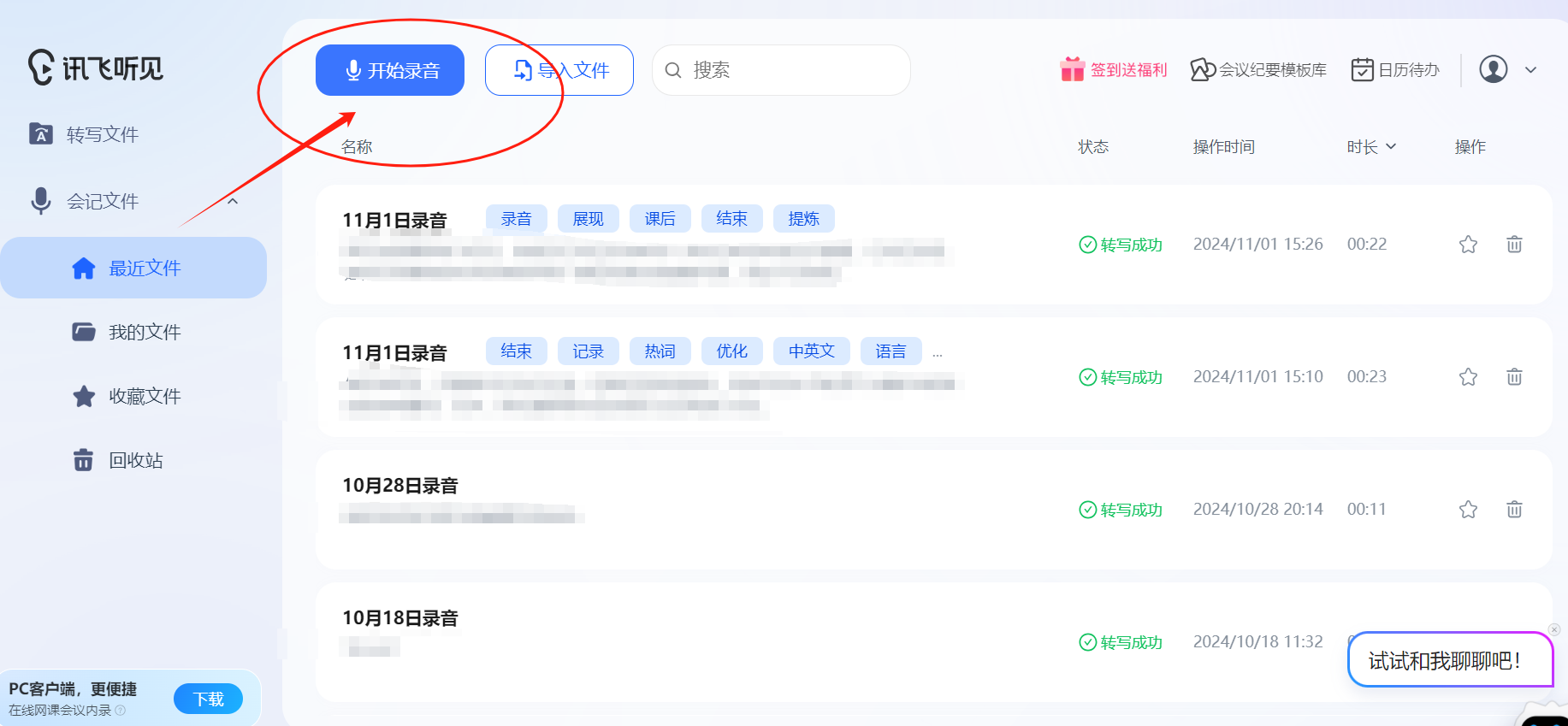
2. 对于调研采访等场合,实时录音转文字功能更具时效性,这不仅大大提高了工作效率,而且确保了采访内容的完整与准确。
3. 转写速度方面,1小时音频最快5分钟出稿,音质清晰、发音标准的普通话音频,转写准确率最高不低于98%。此外,讯飞听见还支持中文、英语、俄语、法语、德语等9国语音以及16个专业领域的效果优化。
实际使用中,许多用户发现即使在有轻微背景噪音的情况下,讯飞听见也能保持较好的识别效果。这得益于其丰富的设置选项,如选择不同的语音模型、调整转写速度等。总的来说,讯飞听见的界面设计简洁明了,操作便捷,能够满足不同用户的需求
二、以下是其主要优势:
1. 多语言与方言支持:讯飞听见不仅支持多种语言和方言语音转文字,还能在嘈杂环境下准确捕捉语音信息,使其成为商务人士、学生及记者等群体的得力助手。
2. 实时录音转文字:讯飞听见的实时录音转文字功能解决了手动整理的繁琐,大大提高了调研采访的工作效率,同时保障了采访内容的完整与准确。用户只需简单操作,即可进行实时录音转文字,适用于会议、直播课程等多种场合。
3. 高准确率:实际使用中,许多用户反馈讯飞听见的准确率非常高,即使在轻微的背景噪音下,也能保持良好的识别效果。
4. 多平台支持:除了网页端,讯飞听见还提供了PC、APP和微信小程序版本,方便用户随时随地进行语音转文字的操作。
三、适用场景
1. 商务会议会议记录:讯飞听见能够实时转写会议发言内容,自动区分说话人,并生成结构化的会议纪要,帮助职场人士轻松应对各种会议场合。
跨部门沟通:对于需要跨部门沟通的职场人士来说,讯飞听见不仅支持多语言转换,还能自动区分说话人,生成结构化的会议纪要,是团队协作的得力助手。
2. 学习与教育
课堂笔记:学生可以使用讯飞听见在课堂上实时记录教师讲课内容,避免漏记重要知识点。
语言学习:通过语音转文字功能,学生可以将自己的发音与标准发音进行对比,提高语言学习效果。
3. 内容创作
视频字幕制作:内容创作者可以利用讯飞听见快速为视频添加高质量的字幕稿,提升内容的可访问性和传播力。
播客制作:对于播客制作者来说,讯飞听见可以帮助他们快速将音频内容转写成文字稿,方便后期编辑和发布。
综上所述,讯飞听见的语音转文字服务不仅准确高效,还具有极强的实用性和灵活性,能够满足不同用户的各种需求。立即点击网页开启使用:https://www.iflyrec.com/zhuanwenzi.html
一、麦克风设置确认
1、查看PC客户端录音使用的麦克风是否为正在静音或者输入音量太小
打开麦克风设置,查看麦克风的输入是否为静音,以及输入的音量是否太小
2、查看麦克风名称是否有非法字符,比如emoji表情等
3、查看麦克风的输入格式,如果麦克风录音容易有电流音或者爆音,可以尝试更换麦克风的输入格式
4、直接测试麦克风,查看是否有输入音量
二、验证麦克风
1、使用Windows自带的录音机,选择PC客户端正在使用的麦克风录音,查看是否能够正常录音
2、校验麦克风权限;确保客户端具有麦克风权限(设置 > 隐私 > 麦克风)。
解决录音故障的常见方法:一步步排查指南?录音故障频发?教你如何快速定位问题?如何避免录音故障:录音设备使用技巧?录音故障解析:常见原因及解决方案?
步骤一:明确用户Mac电脑是否有麦克风和扬声器设备
比如mac mini 就无内置麦克风,进入 “设置 - 声音” 检查输入输出设备是否正常,是否存在设备,如果不存在设备,会影响收音
步骤二:检查会记录音设备选项
麦克风和扬声器选择用户能正常使用的设备,禁止选择使用虚拟声卡 “iflyrecAudioDevice”设备
步骤三:检查虚拟声卡设备是否安装
进入系统应用“音频MIDI设置”应用,查看是否安装虚拟声卡 “iflyrecAudioDevice”,如不存在设备,引导用户重启电脑或者重启应用后再尝试录音
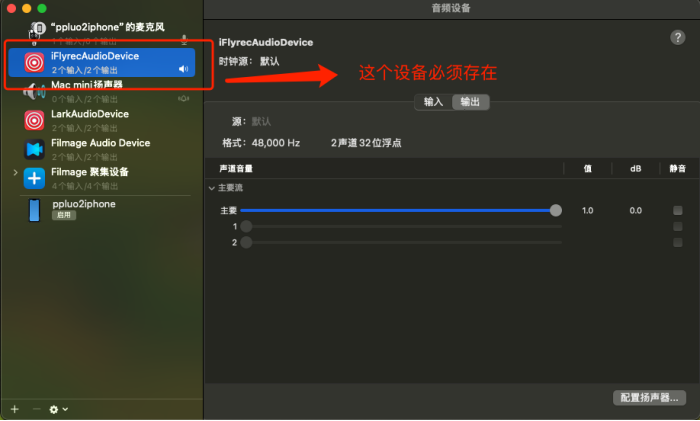 步骤四:启动会记录音后,不要让用户调整音频输出设备
步骤四:启动会记录音后,不要让用户调整音频输出设备
启动会记录音后,麦克风会与用户选择一致,扬声器会切换至虚拟声卡 “iflyrecAudioDevice”,这是正常的,让用户不要手动进行切换,切换后会影响会记录音
录音异常应对策略:快速恢复录音质量
录音异常诊断:找出并修复常见问题
录音异常处理:专家的故障排除技巧
录音异常预警:如何提前识别潜在问题
录音异常分析:深入理解背后的原因
录音异常解决方案:从简单修复到专业维修
录音异常与设备维护:保持录音设备最佳状态
录音异常修复:软件更新与硬件检查指南
录音异常预防:日常维护与正确操作
录音异常案例研究:从失败中学习经验
讯飞听见允许您在Mac上录制音频。您可以录制系统声音,麦克风声音和任何其他音频设备的声音。
安装声卡插件
请注意,要录制音频,需要有一个iFlyrecAudioDevice插件,该插件是一个免费扩展程序,可让您捕获Mac上的系统声音,如您未安装此插件,可按照页面提示操作安装,或单击此处下载。
插件安装可参照页面提示依次操作,完成安装后,请重启讯飞听见客户端提升操作流畅性。
如您不确定声卡插件是否正常使用,可以按照以下方式重装虚拟声卡
打开Finder:
按下
Shift + Command+ G打开“前往文件夹”窗口。输入
/Library/Audio/Plug-Ins/HAL/并按回车找到声卡文件重装虚拟声卡文件:
在该目录下,如图示,你会看到一些以
.driver为后缀的文件夹,这些文件夹通常就是虚拟声卡的驱动程序。找到你想要删除的虚拟声卡文件夹,例如
Apowersoft Audio Device.driver,然后将其删除,再按照上述步骤重新安装声卡插件。
讯飞听见声音配置方法如下:
①如果您只需要录制系统声音,请参考以下:
成功安装iFlyrecAudioDevice之后,打开讯飞听见;
点击“开始录音”进入页面,单击主页下方的设置按钮,然后选择您需要录音的模式;
然后在“设置”选项中,在“扬声器”下勾选对应扬声器;
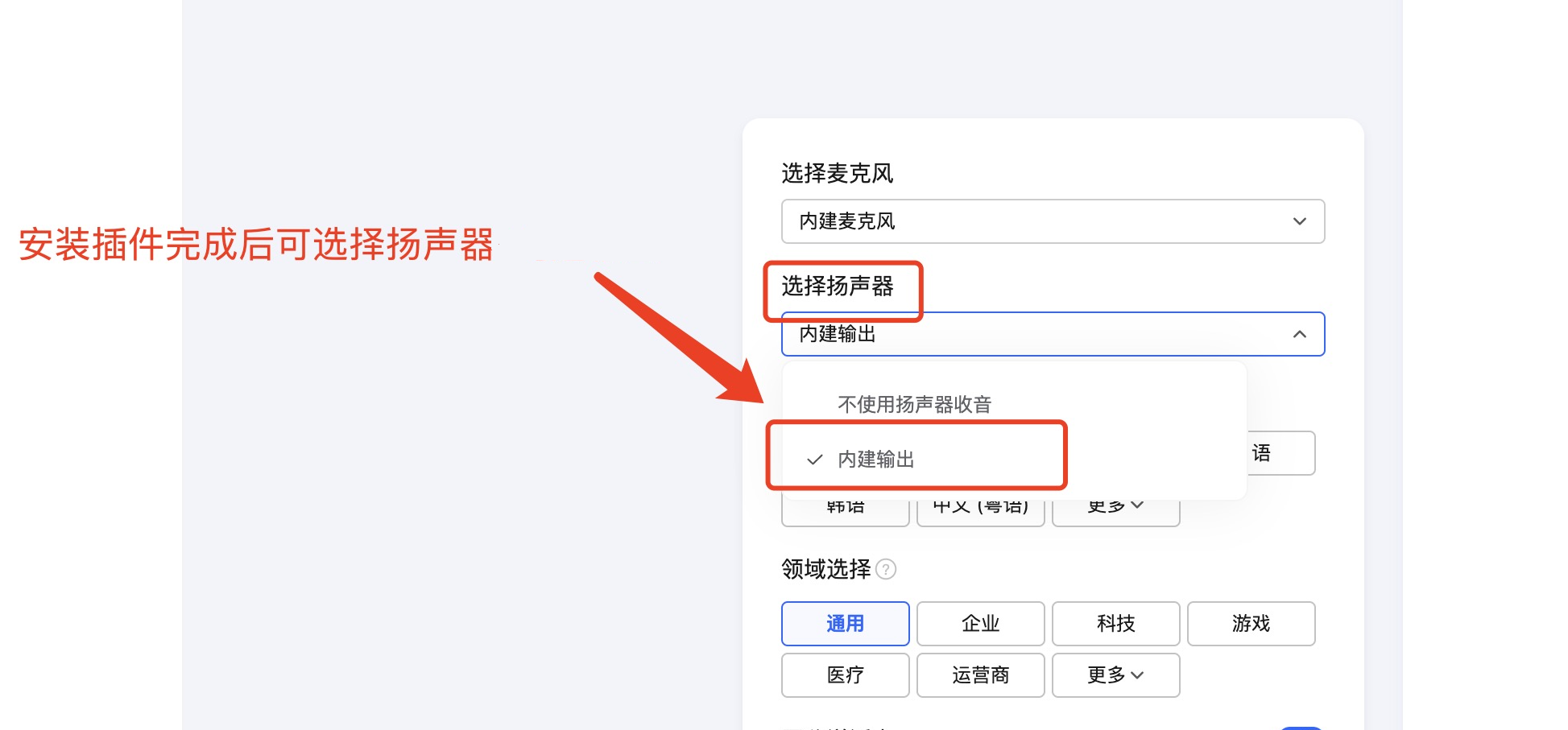
②如果需要录制麦克风声音,请参考:
点击“开始录音”进入页面,单击主页下方的设置按钮,然后选择您需要录音的模式;
然后在“设置”选项中,在“麦克风”下勾选使用对应麦克风;
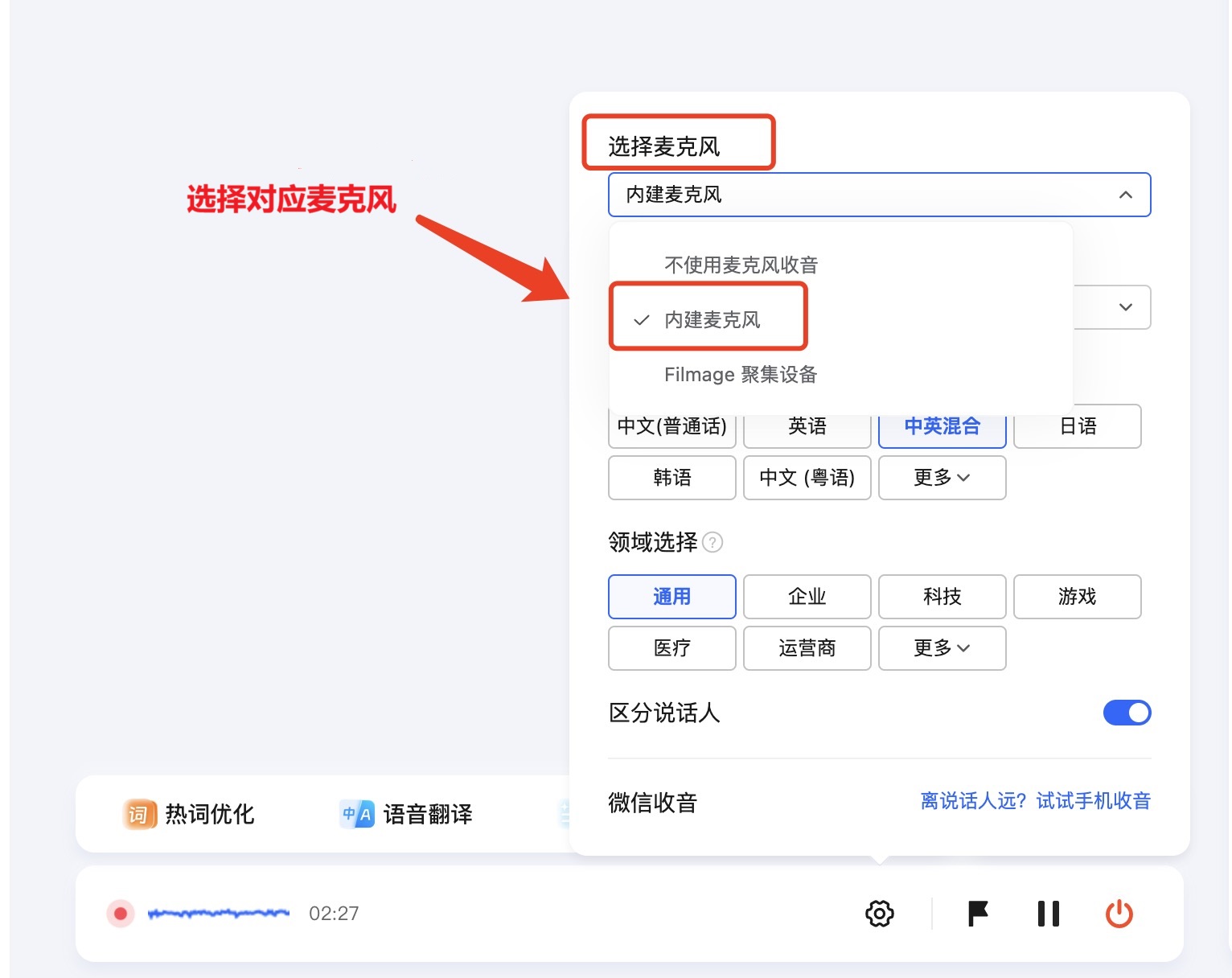
注意:如果只需要自己的声音,则需要设置不选择扬声器选项,否则会同时录制系统声音。
③如果您需要录制系统声音和您自己的声音,请参考:
成功安装iFlyrecAudioDevice并打开开讯飞听见;
点击“开始录音”进入页面,单击主页下方的设置按钮,然后选择您需要录音的模式;
然后在“设置”选项中,同时选择使用对应的扬声器和麦克风。
不需要,通过会记权益包/畅享包解锁的文件,无论是导入音视频还是实时录音转写,都可以使用AI能力。包括AI会议纪要、热词优化、全文翻译、语篇规整、全文概览、高精转写(导入音视频默认开启)、会议助手。
查看
用户打开文件,即可查看转写内容+AI展示优化,如需仅查看文字内容及录音,可将全文概览功能关闭
分享、下载
在文件转写结果页,点击右上方【分享】按钮,即可通过链接或者二维码的形式分享文件内容
在文件转写结果页,点击右上方【下载】按钮可以打开下载选项页,用户可根据实际需要下载录音、文档,可以同时选择或者只选录音或文档。文档支持多种格式(支持Docx/doc/txt),可选择下载内容是否包含AI结果。
讯飞听见在录音转写完成后,打开转写结果页 ,默认展示全部内容。左边展示实时录音转写结果(含转写原文+AI结果),右边展示笔记区内容(含会中记录的笔记+AI会议纪要),当鼠标hover分界线时,显示左右页面开关。
点击上方箭头,关闭转写内容,仅展示笔记区
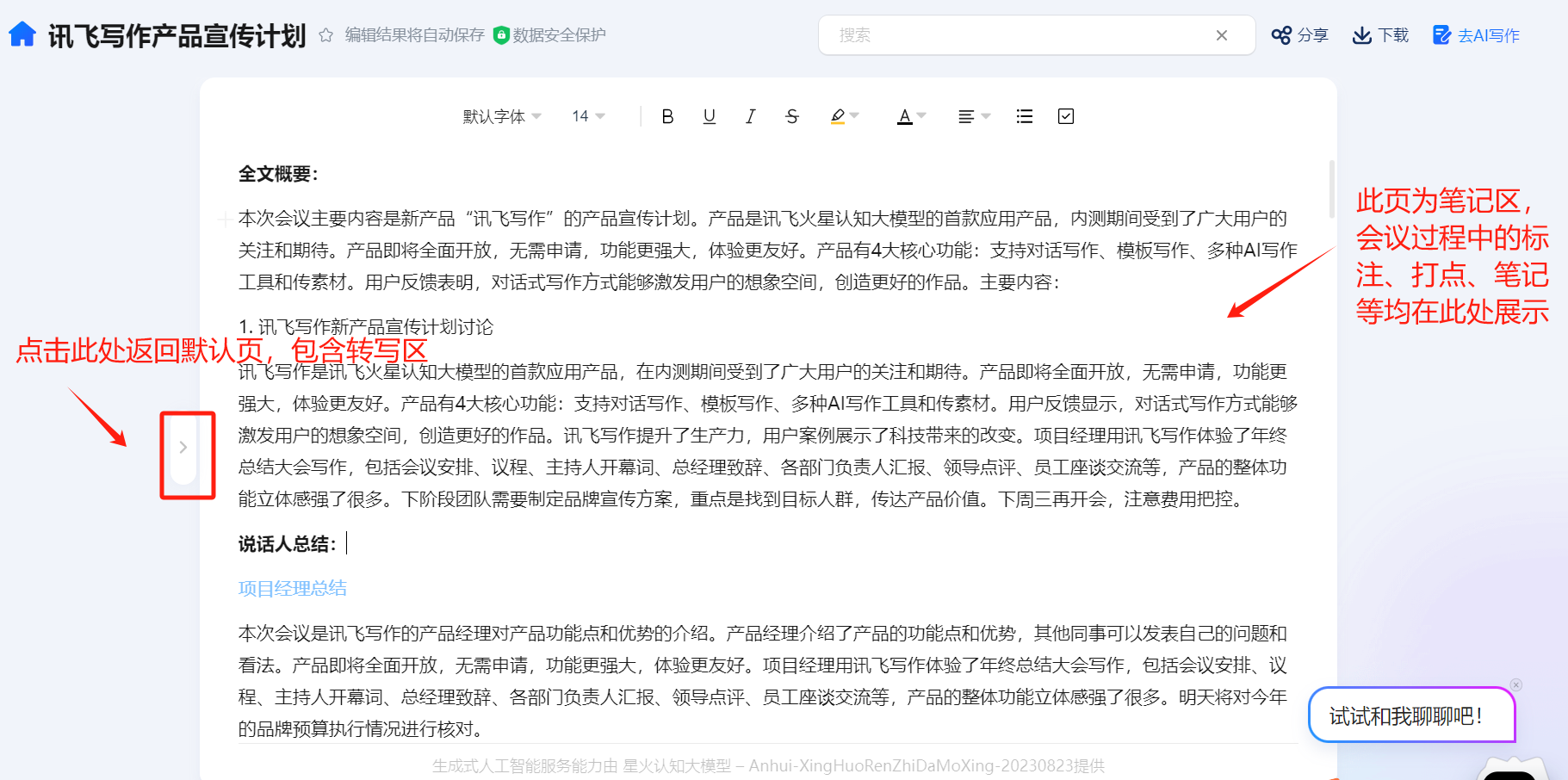
点击下方箭头,关闭笔记区,仅展示转写内容,关闭【全文概览】可仅查看转写原文
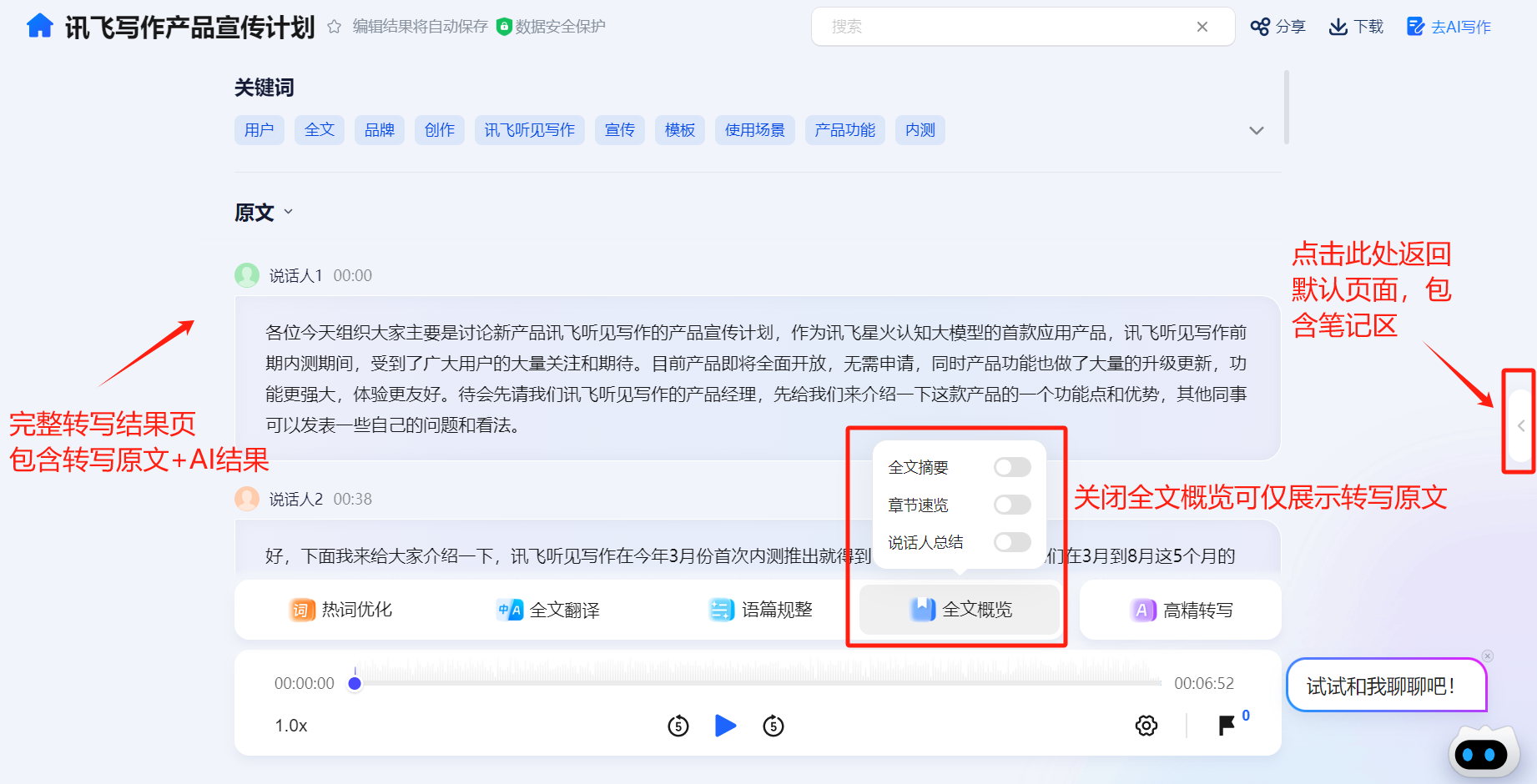
无论是转写区还是笔记区,页面均可以随时对内容进行修改,在转写结果页,鼠标选中需要修改的词句,在转写原文上即可直接编辑修改
下载时支持只下载指定内容,可以同时选择或者只选录音或文档。文档支持多种格式(支持Docx/doc/txt),可选择下载内容是否包含AI结果
用户可在转写结果页根据页面提示解锁转文字结果,也可在文件列表页点击【转文字】进入解锁页面。
如有多个文件待转写,可在文件列表页,通过同时勾选多个文件批量转文字解锁。批量删除多个文件也是同样操作。
注意:批量解锁仅支持同类型文件使用,导入音视频和实时录音文件不可同时解锁
在实时录音转写过程中,如需对部分内容做重点标记,对文案位置进行标注,可使用打点标记功能。打点完成后在右边编辑区展示可定位原文、智能匹配、复制、高亮和添加日程。
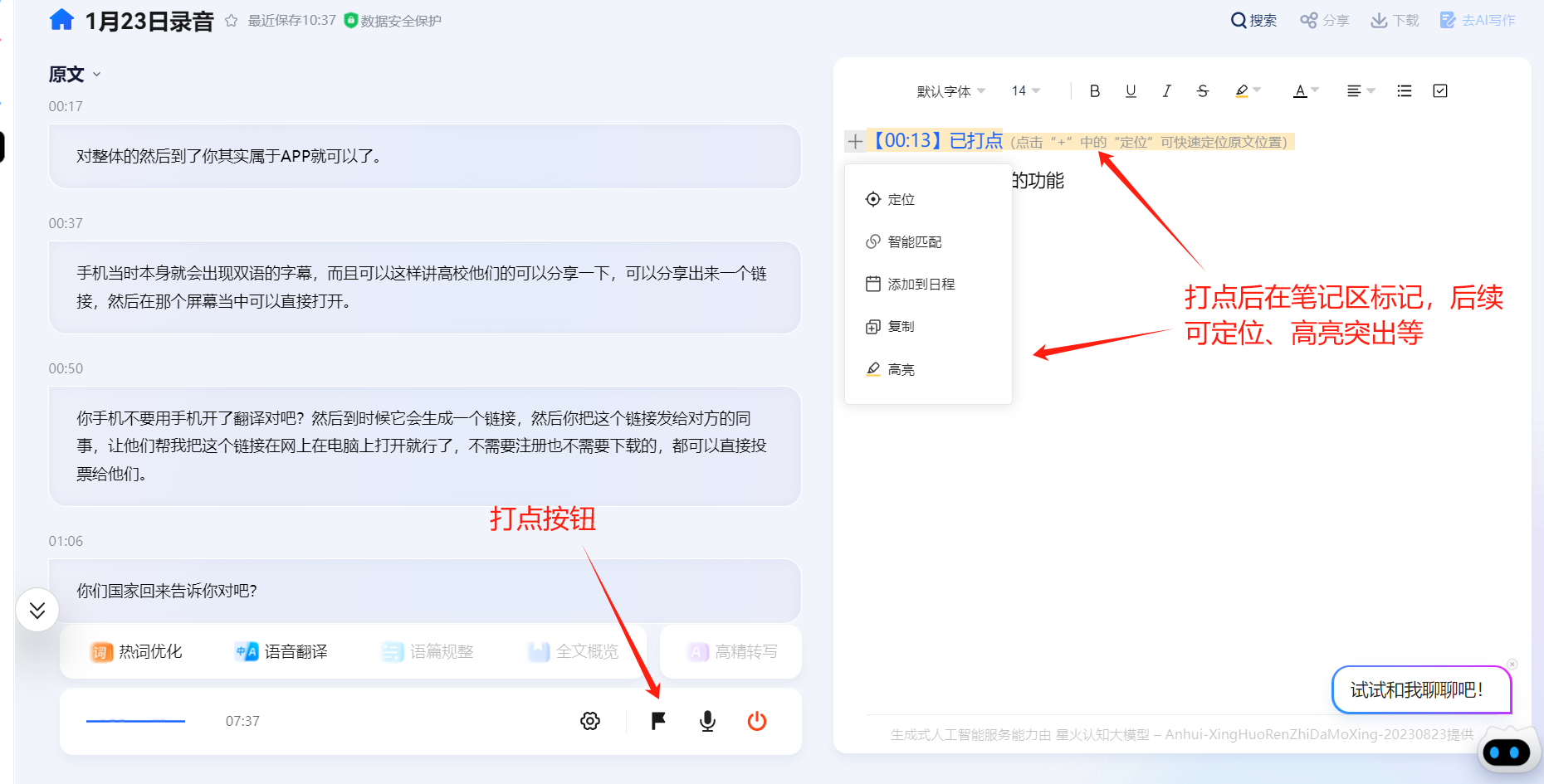
除【打点】按钮外,还可以在转写原文上直接标记,鼠标划选需要重点记录的内容,可直接根据页面提示标记,可直接复制、标记、插入右侧笔记区、热词优化、高亮提示。
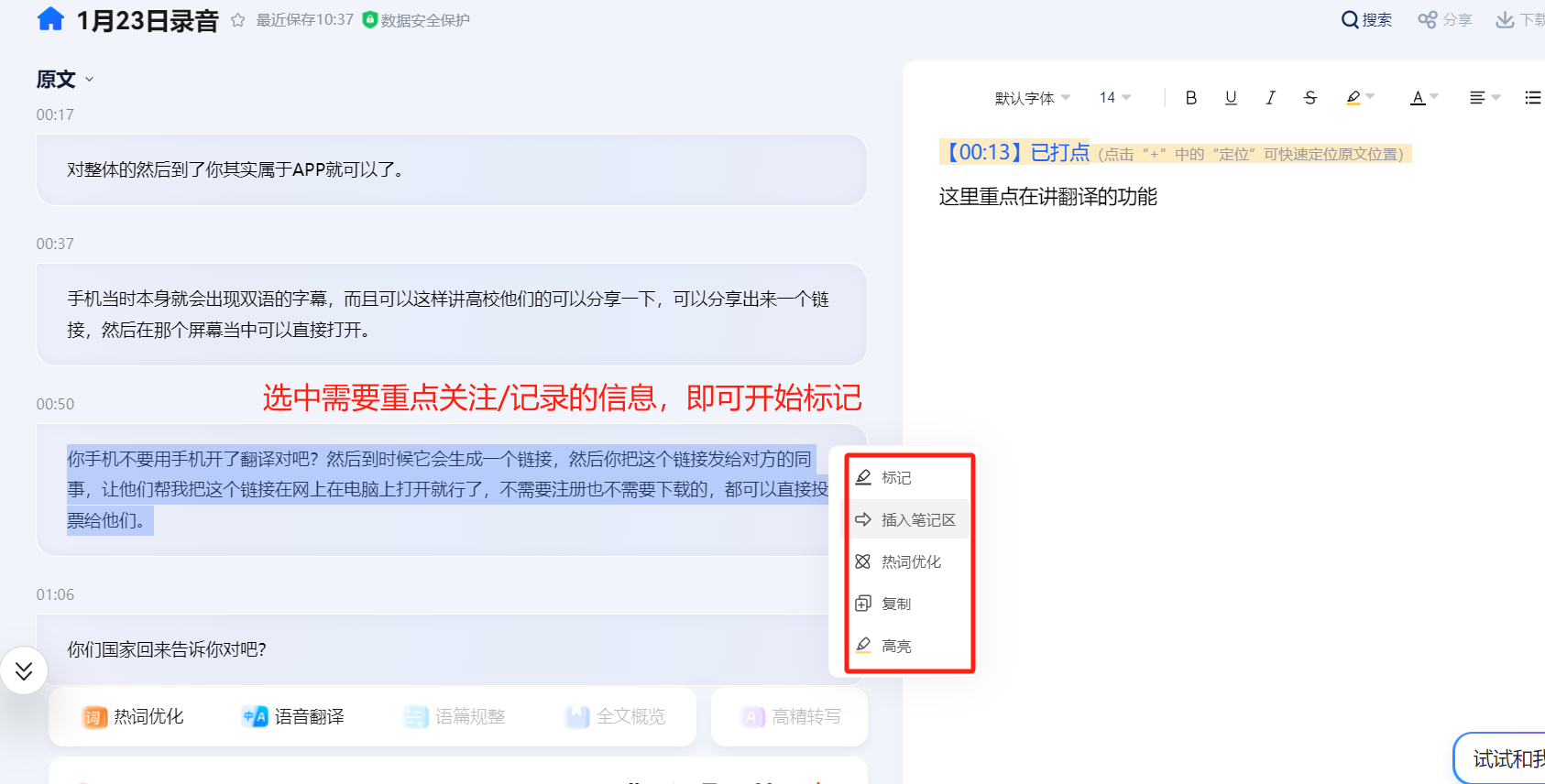
如果需对原文多处内容统一记录,可多选段落后再做标记。
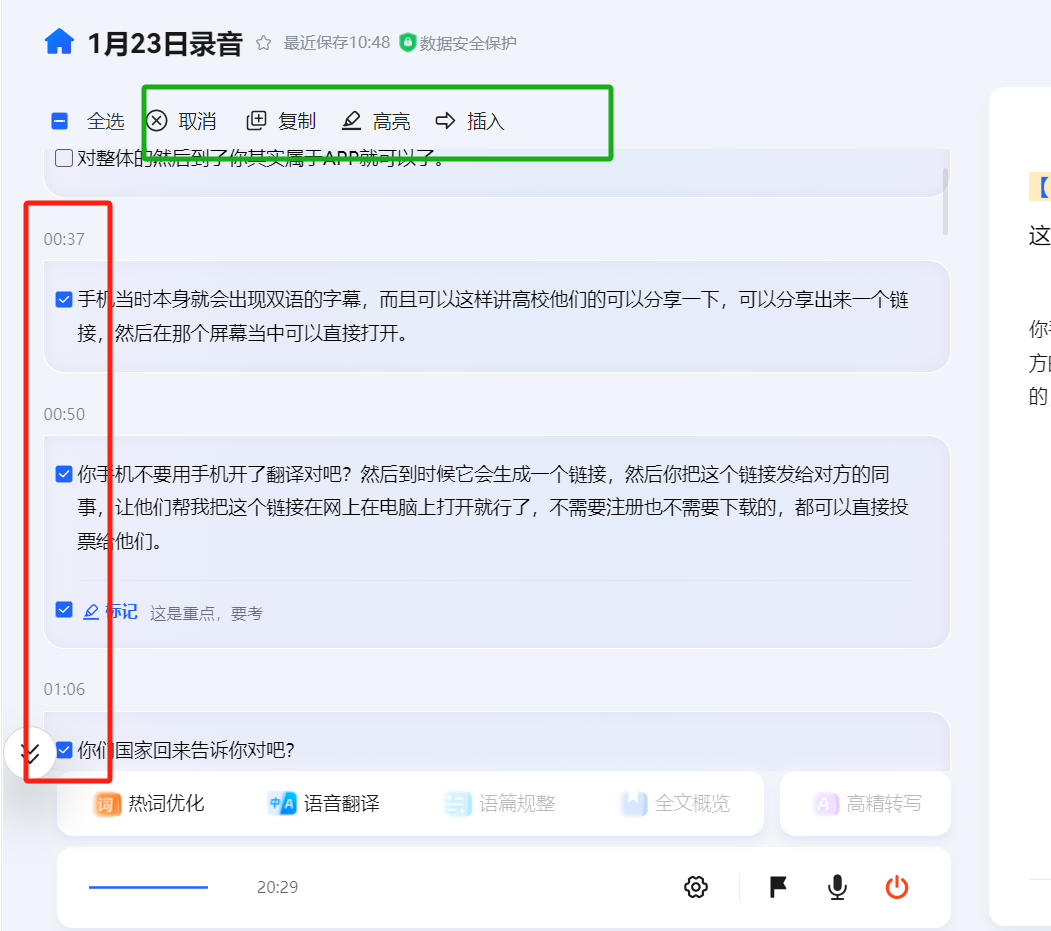
讯飞听见在不同转写阶段都支持翻译功能。
实时录音转写开始前,如需一边转写一边翻译,可点击下方【语音翻译】功能。
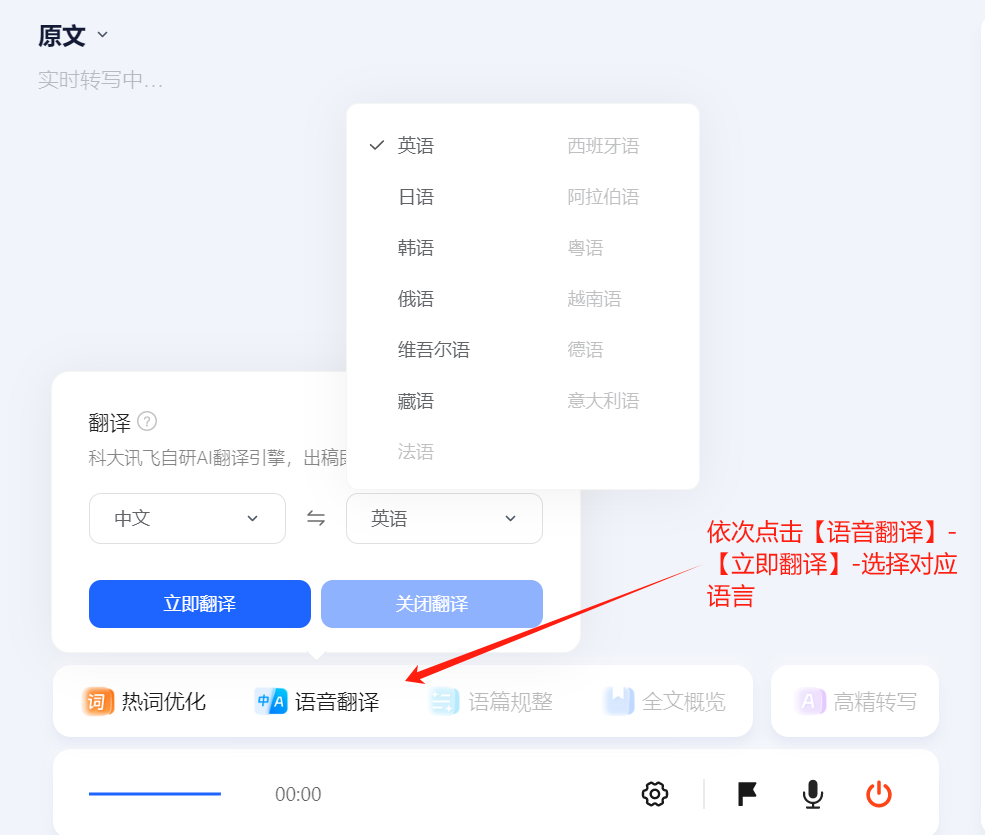
实时录音转写中,支持录音时进行实时转录翻译,点击【语音翻译】-【立即翻译】,字幕呈现双语模式,但转写中实时翻译结果仅查看不保存,结束录音后此按钮变更为【全文翻译】,各语言翻译都可以选择且保存。如果需要关闭/切换翻译语言,可以再次打开【语音翻译】按钮,选择【关闭翻译】或者切换其他语言,设置成功后立即生效。
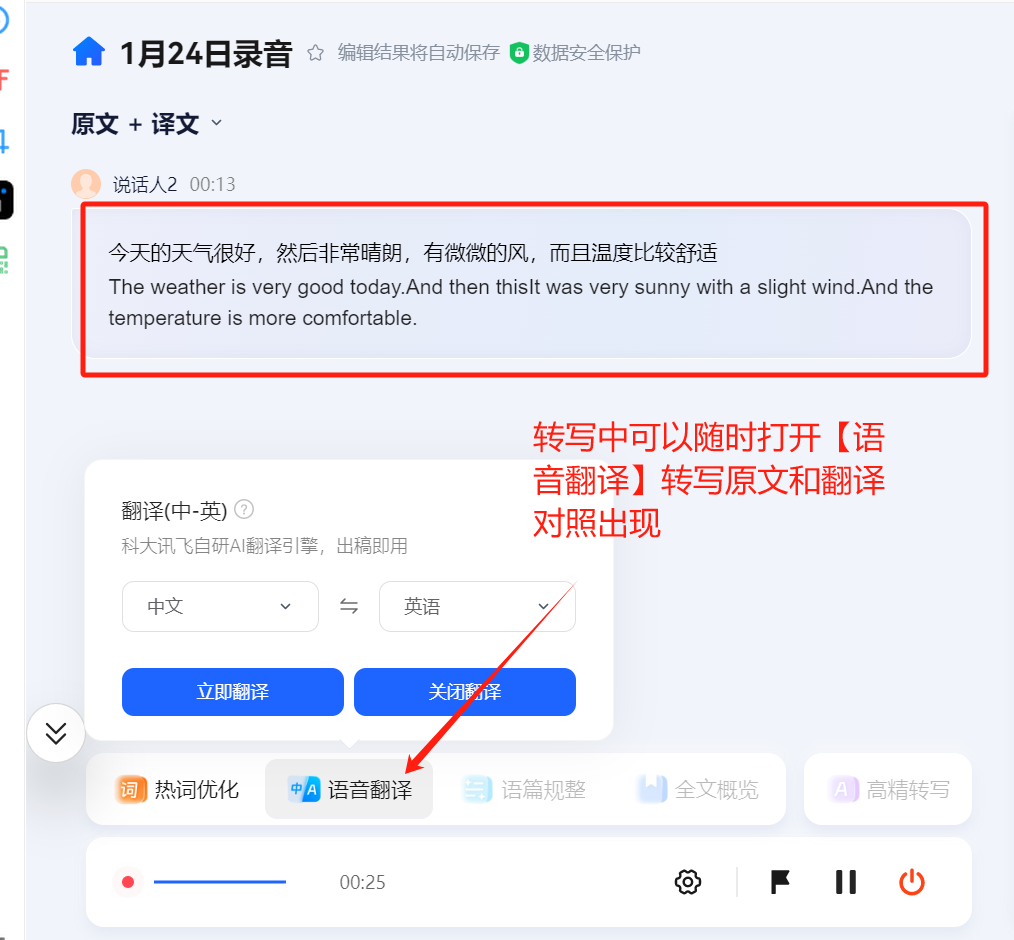
录音转写结束后,点击【全文翻译】能够一键全文翻译,中文、英语、日语、俄语、法语等多种语言可供选择。
全文翻译结果会出现在右侧笔记区
遇到需要更换绑定手机号的情况,按照以下步骤操作:
第一步:打开讯飞听见网页版并登录(https://www.iflyrec.com/)
第二步:点击右上角【我的】—【个人中心】进入
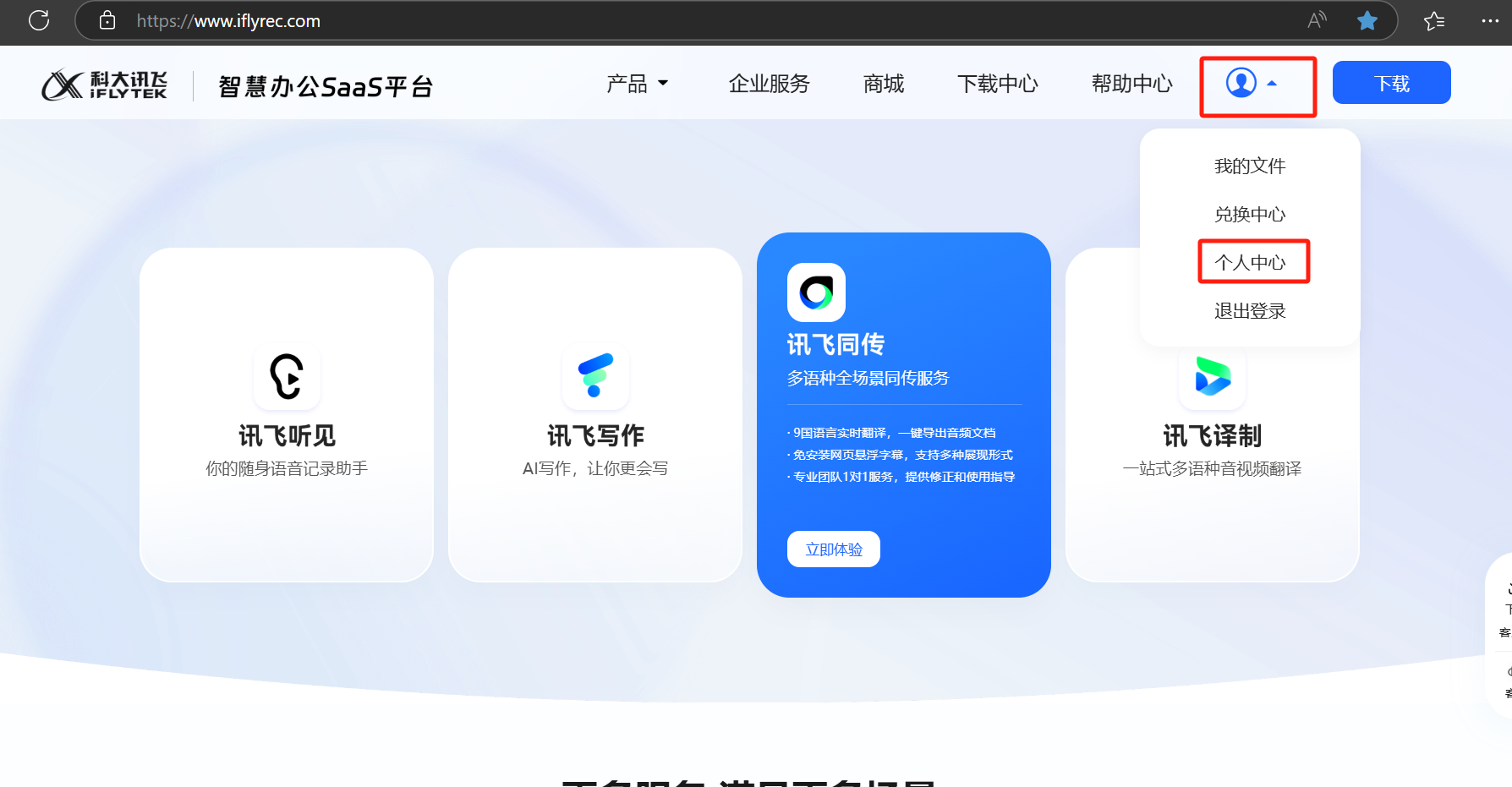
第三步:进入【我的中心】后,点击手机号码后的【更换】按钮
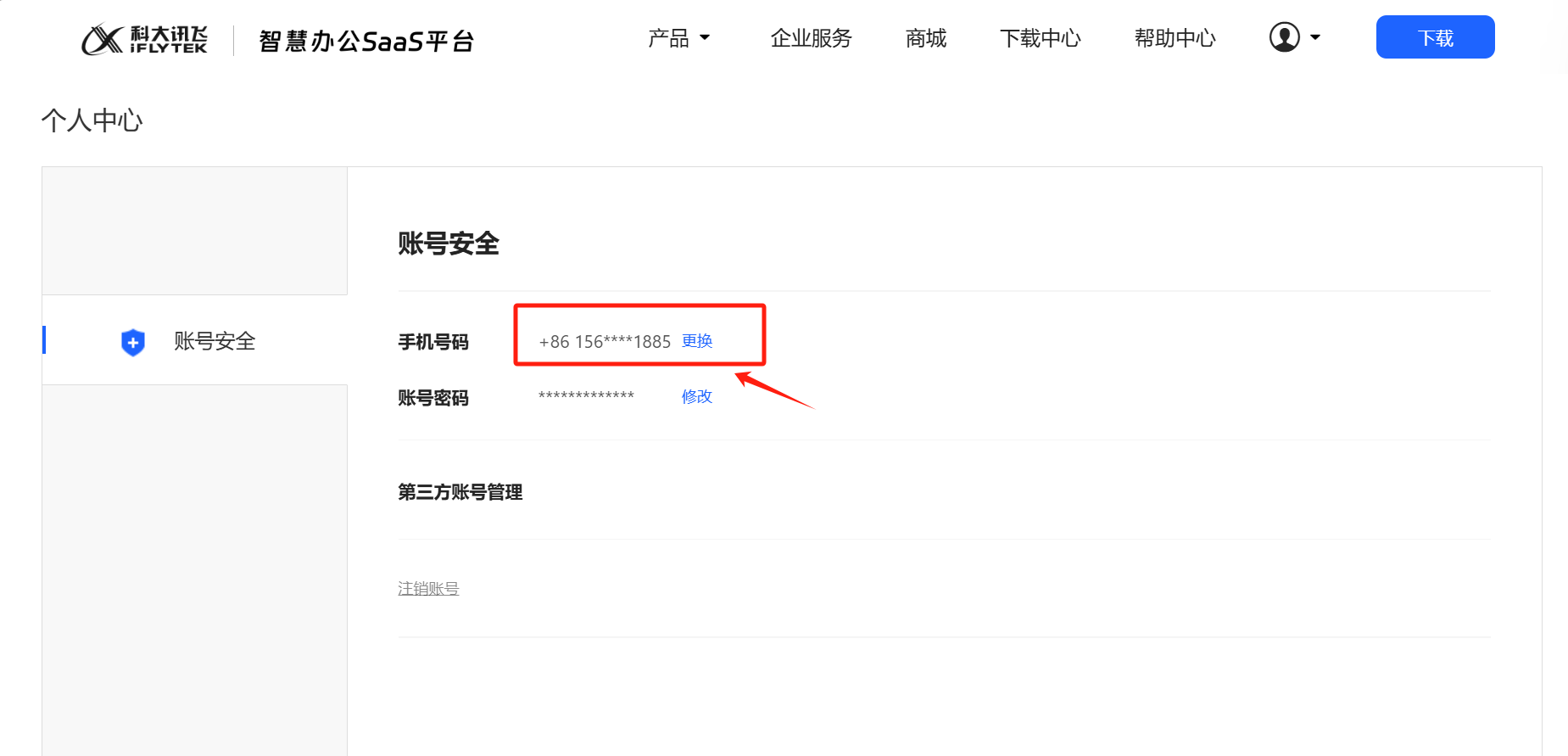
第四步:点击【我的绑定手机】—【去修改】
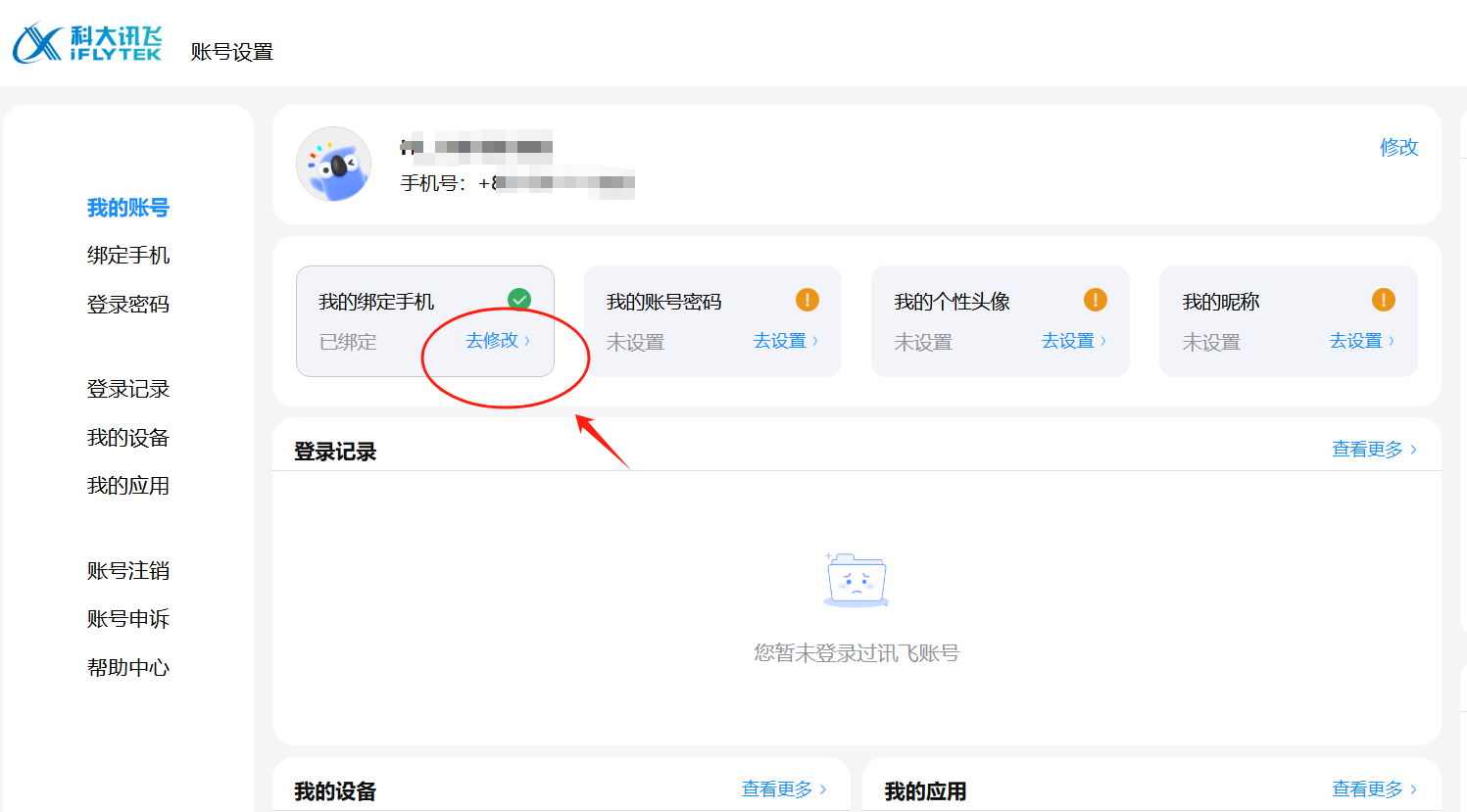
第五步:根据换绑流程按照提示完成换绑即可
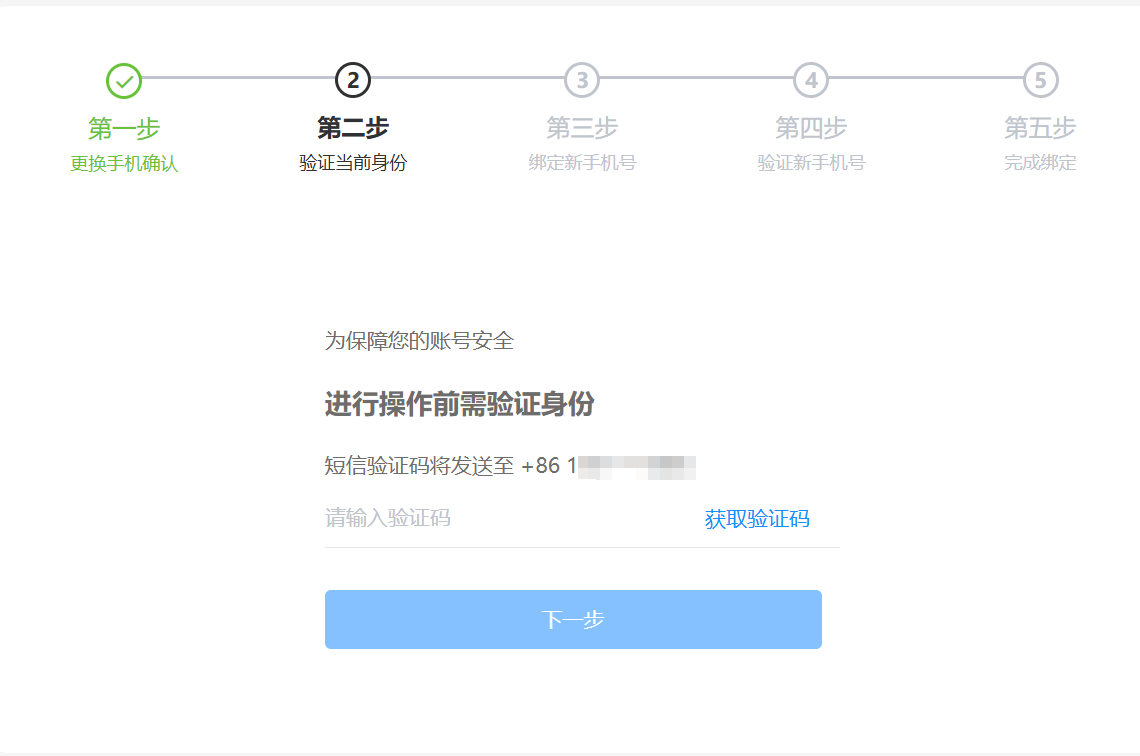
(1)用户可通过讯飞听见网站、PC客户端、APP、录音笔等硬件将音视频等文件上传至云空间,实现多端文件存储同步,云空间内文件可直接进行转文字、翻译处理。
(2)云空间可上传音视频及文本文件,支持上传格式:mp3,mp4,wav,aac,pcm,m4a,amr,wma,3gp,txt,doc,docx,ppt,pptx,xls,xlsx,pdf,jpg,png,gif。单个音、视频最长可支持5小时、文件大小最大可支持 2G,单个文本文件最大支持上传200M。
(3)普通用户云空间存储空间为1个G,详见相关购买页说明;讯飞听见M设备用户存储空间为50个G,有效期为1年。
(4)存储空间权益有效期结束后,云空间内的音视频等文件均可继续保存1年,1年后将会删除,请及时保存哦。
云空间快捷入口【点这里】
一、连接
(一)连接讯飞听见电脑客户端:
A1/B1:
(1)打开并登录讯飞听见电脑端,点击“智能硬件”— 点击“连接设备”按钮。
(2)使用USB数据线将设备接入电脑,此时电源灯绿灯闪烁。
(3)双击设备电源键,设备电源灯变为蓝色呼吸灯状态,客户端显示“设备连接中”
H1:
(1)打开并登录讯飞听见电脑端,点击“智能硬件”— 点击“连接设备”按钮。
(2)使用USB数据线将设备接入电脑
(3)长按电源键2秒开机。
(4)开机状态下双击设备电源键 ,设备显示屏上提示对应状态。
(5)搜索到设备并自动连接。
(二)连接讯飞听见手机app
①打开手机蓝牙和定位功能(部分安卓手机需在设置中打开搜索附近设备功能)。
②打开讯飞听见APP-点击“智能硬件”/“连接设备”进入搜索设备页面。
③长按电源键2秒开启设备。
④等待页面搜索到“讯飞录音笔A1/B1/H1_XXXX”点击“连接”,app会弹出“已连接录音笔”即连接成功,首次使用连接成功即完成激活,连接后自动修正录音笔显示的时间。
二、导出
(一)连接APP导出
将A1/B1/H1跟App连接 — 将A1/B1/H1中音频同步到APP“文件”列表 — 苹果手机左滑/安卓手机长按音频条 — 弹框中点击“分享”— 自行选择分享渠道;
20M以内均可通过微信QQ分享导出,大于20M可通过上传百度云盘或其他云盘类产品,然后前往上传的云盘软件中下载音频
(二)同步云空间导出
1、将A1/B1/H1跟App连接 — 将A1/B1/H1中音频同步到APP“文件”列表
2、点开需要分享/导出的音频 ,点击右上角“…”— 点击“音频上传云空间”
3、进入官网云空间下载;
官网云空间进入方式:登陆账号,点击官网右上角“我的”—“我的云空间”—鼠标放在需要下载的音频上,会出现下载的图标,下载即可;
官网链接:https://www.iflyrec.com/
(三)USB连接电脑导出
使用原装数据线将A1/B1/H1跟电脑USB接口连接 — 进入“我的电脑”— 会出现一个名为“U盘”的磁盘,点开里面就是此台录音笔里所有的音频。每条音频都会存在两种格式:wav、sbc。您可以将wav格式的音频文件拷贝到电脑。
(四)连接客户端导出
将A1/B1/H1跟讯飞听见客户端连接 — 页面勾选需要导出的音频 — 点击“导出”— 选择导出的路径导出。
如有更多录音笔使用相关问题想要了解,可联系客服联系电话4000-199-199
若您需要取消自动续费,可通过以下方式操作:
支付宝︰
打开支付宝[我的]→[设置]→[支付设置]→[免密支付/自动扣款]→选定[讯飞听见自动续费]取消订阅。
微信:
在[微信支付]公众号中,发送[自动解约],根据页面显示进行解约;或打开微信[我]→[服务]→[钱包]→右下角[支付设置]→[自动续费]→选择已签约服务→[关闭扣费服务];
ios端苹果支付:
打开系统[手机设置]→点击顶部[AppleID]→点击[订阅]→选择订阅的[讯飞听见]项目→进入后点击[取消订阅]即可。
MAC端苹果支付:
打开系统“电脑设置”—点击顶部“Apple ID”—点击“媒体与购买项目”—点击订阅“管理”—选择订阅的“讯飞听见”项目—进入后点击“取消订阅”即可。
Mac端用户在使用讯飞听见屏幕录制功能时,需提前为讯飞听见开启系统权限。开启权限详细操作如下
①打开讯飞听见点击屏幕录制,会弹出请求打开系统设置窗口,可以通过弹窗提示进入设置界面,也可以直接进入电脑设置
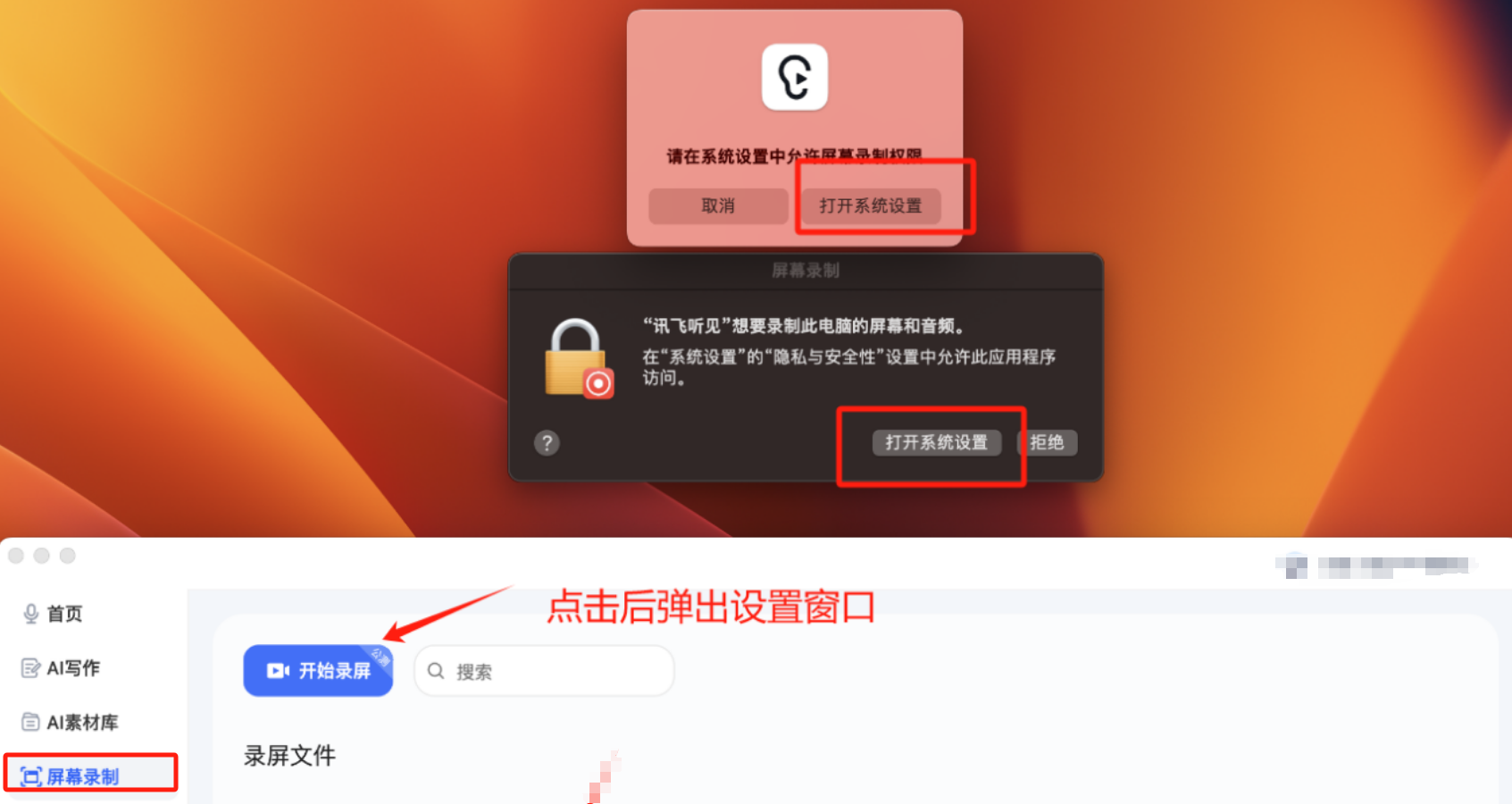
②依次打开【设置】—【隐私与安全】—【屏幕录制】
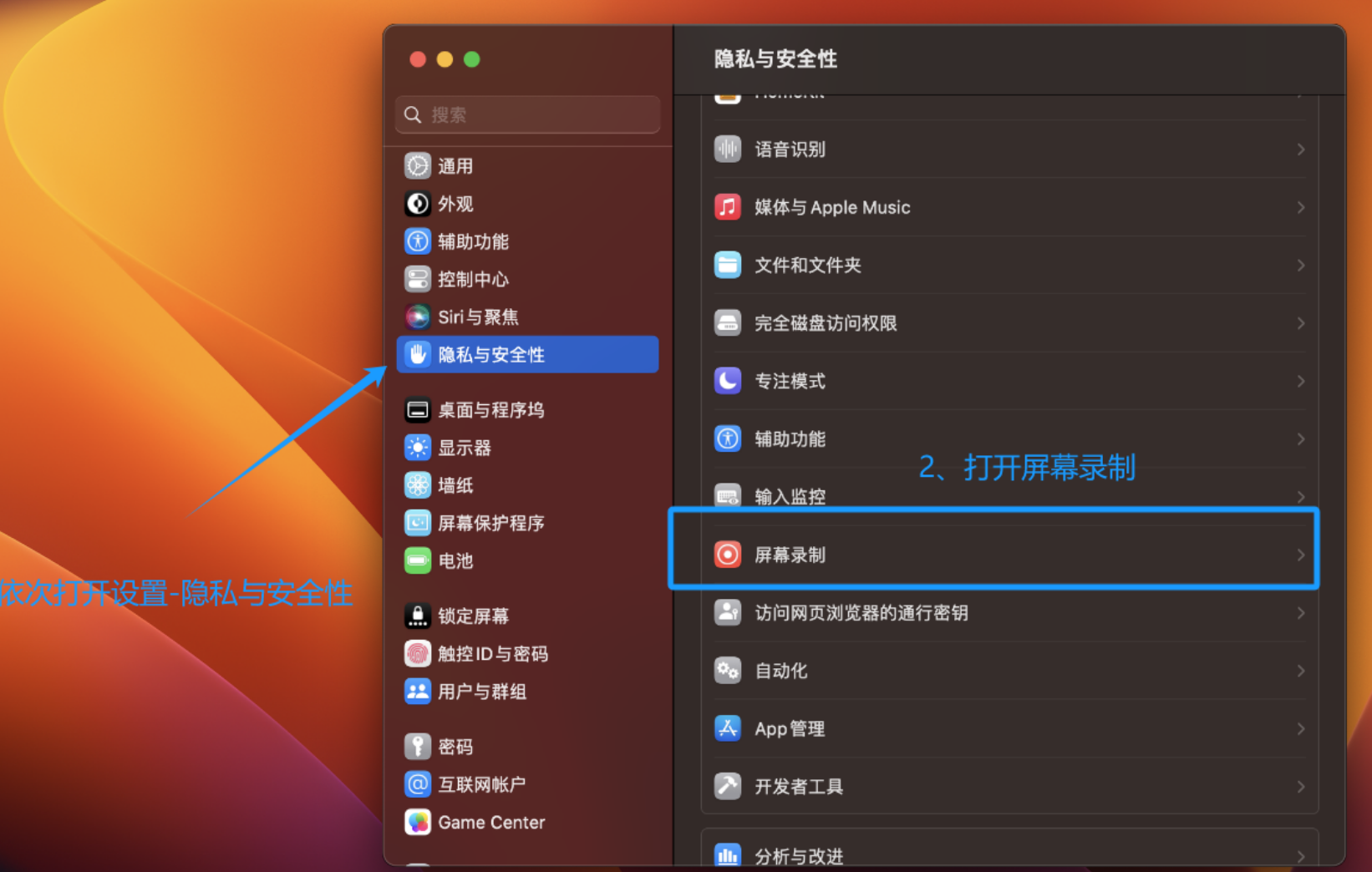
③点击【+】添加应用程序—【讯飞听见】—【打开】
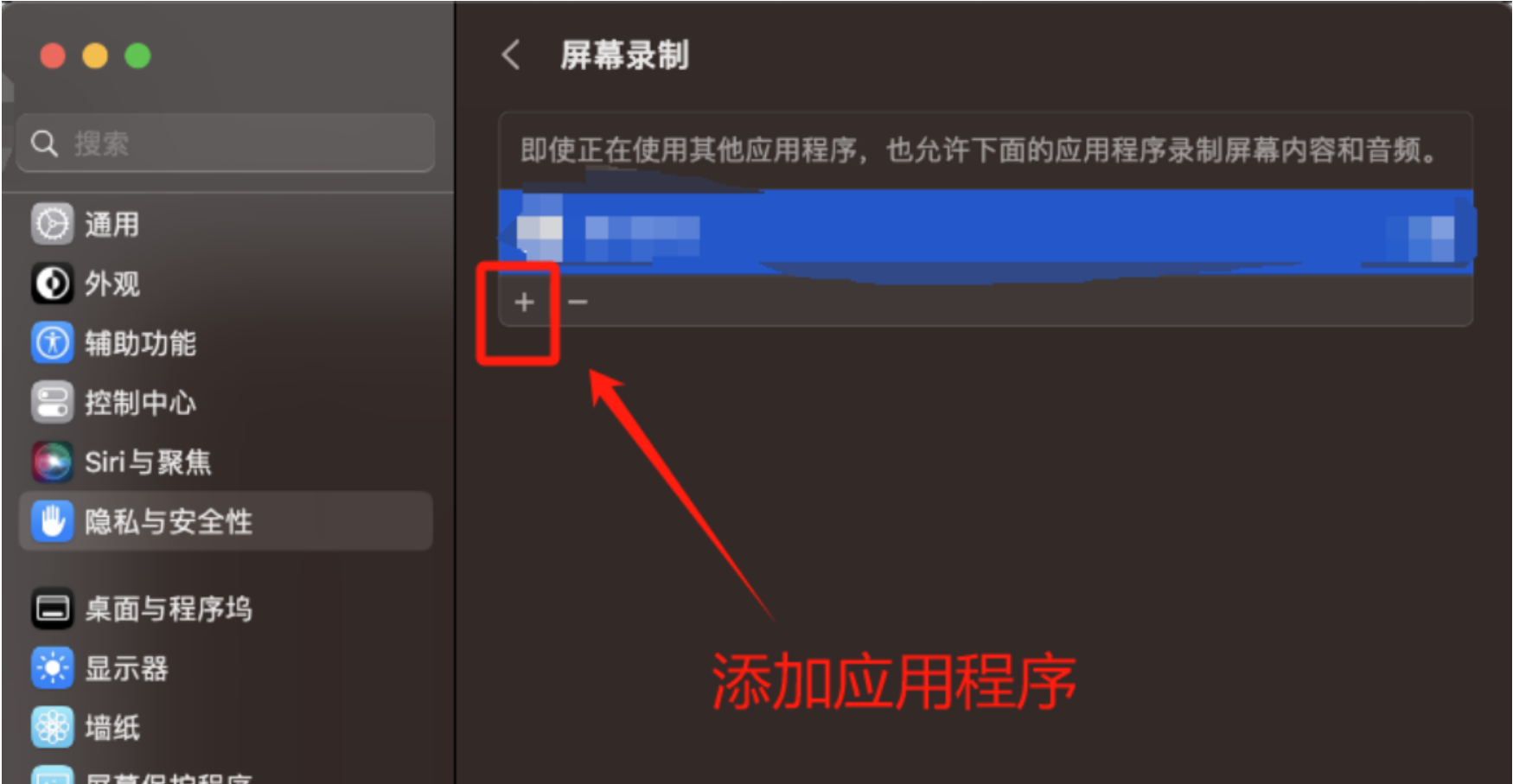
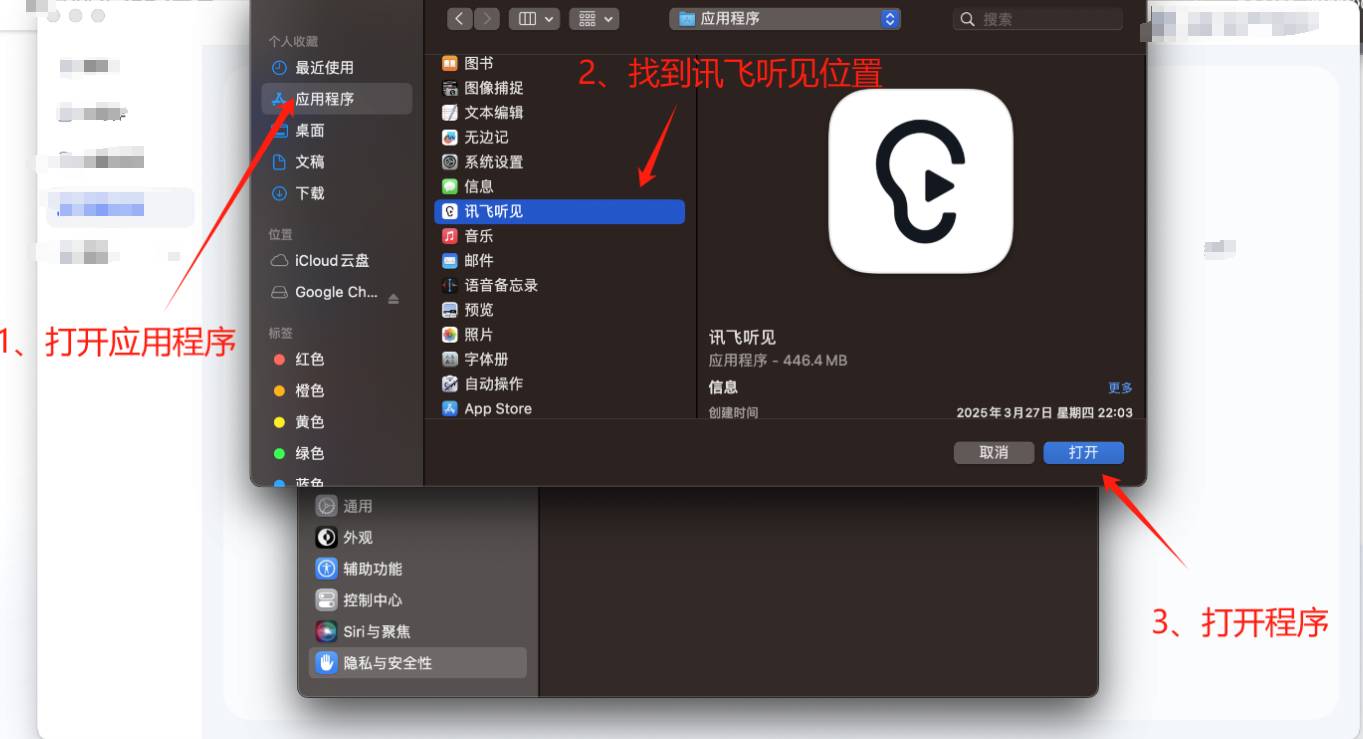
④添加完成,如图所示,此时重启讯飞听见,【屏幕录制】设置即刻生效。
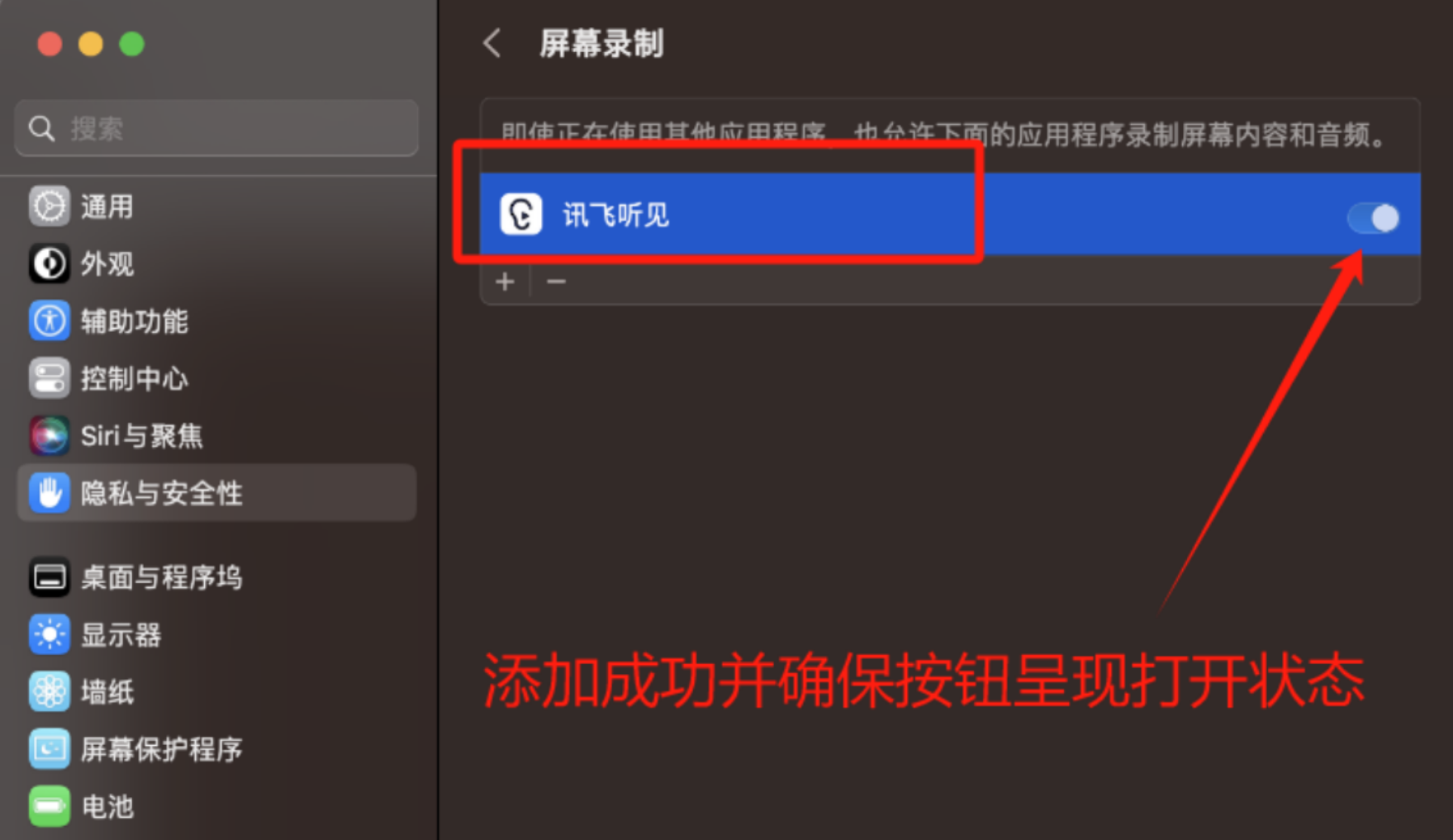
升级/更换版本授权变更
如您的讯飞听见版本升级/替换版本后无法使用【屏幕录制】功能,建议在权限管理中关闭/删除原来的应用程序,再重复上述步骤重新添加新的应用程序权限即可。
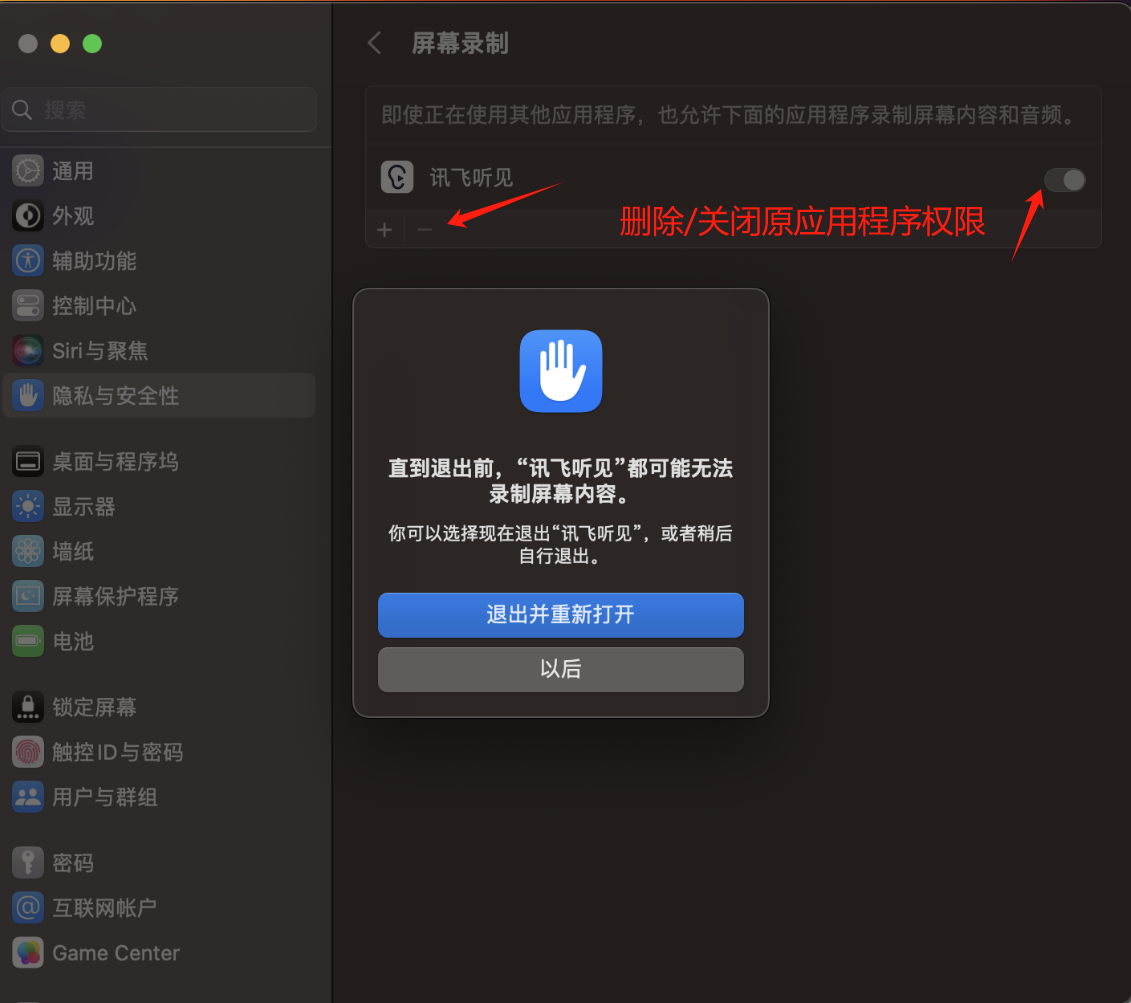
如果您在按照上述操作后仍无法使用讯飞听见【屏幕录制】功能,或有其他疑问需要咨询,可拨打我们服务热线4000-199-199为您详细解答。